
M70q
Gebruikershandleiding
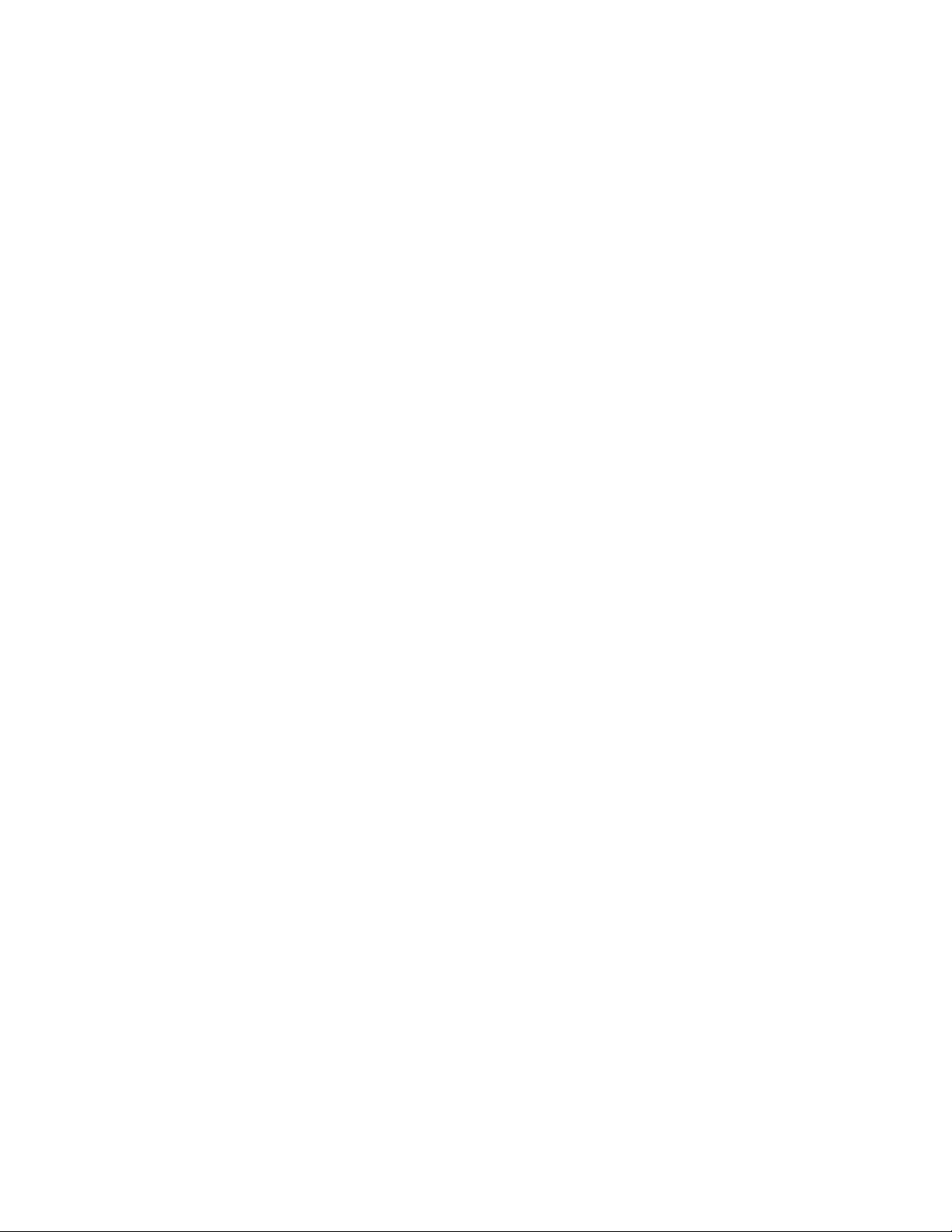
Lees dit eerst
Lees het volgende aandachtig door voordat u deze documentatie en het bijbehorende product gebruikt:
• Bijlage A 'Belangrijke veiligheidsvoorschriften' op pagina 21
• Veiligheid en garantie
• Installatiegids
Eerste uitgave (Februari 2021)
© Copyright Lenovo 2021.
KENNISGEVING BEGRENSDE EN BEPERKTE RECHTEN: als gegevens of software word(t)(en) geleverd conform een
'GSA'-contract (General Services Administration), zijn gebruik, vermenigvuldiging en openbaarmaking onderhevig aan
beperkingen zoals beschreven in Contractnr. GS-35F-05925.
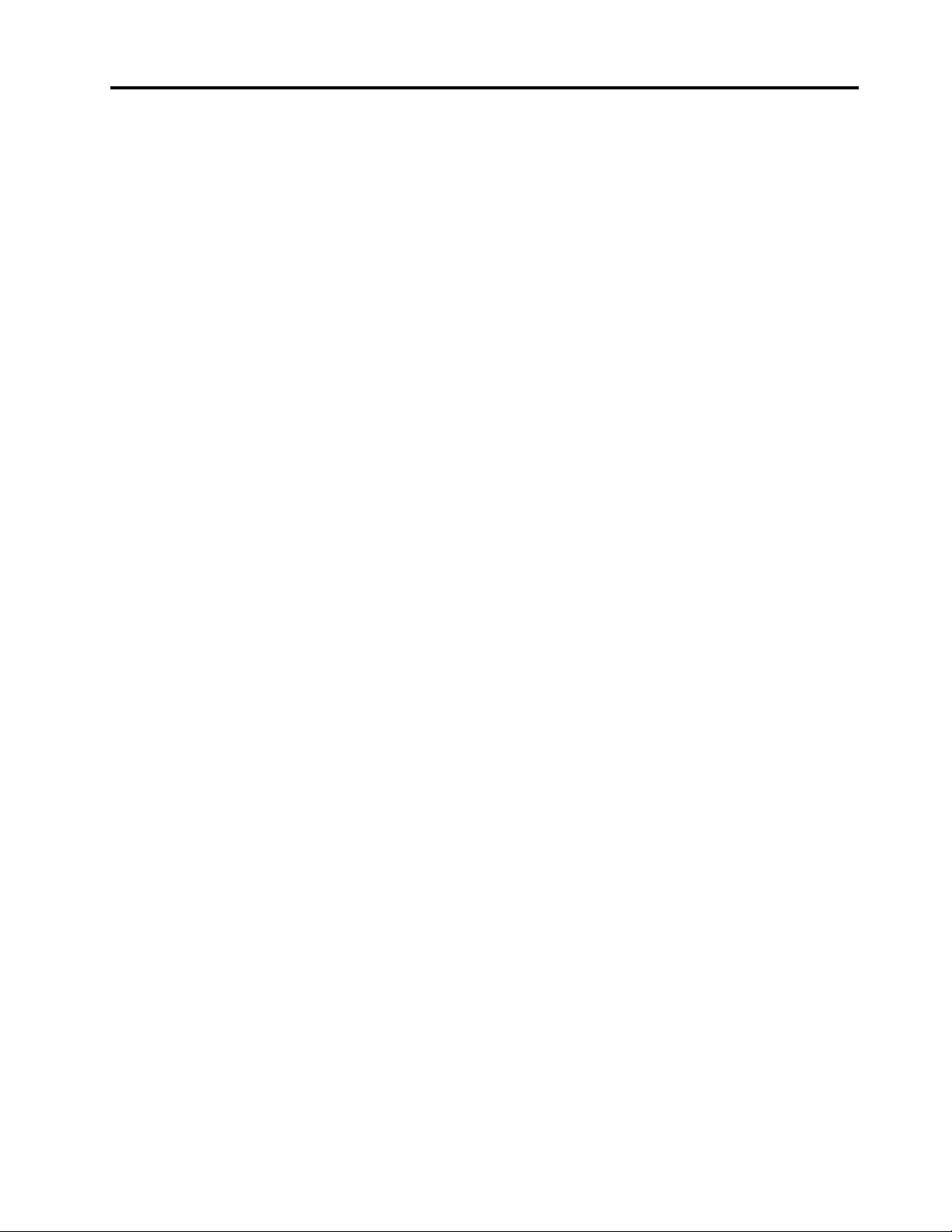
Inhoud
Informatie over deze documentatie . . . iii
Hoofdstuk 1. Leer uw computer
kennen . . . . . . . . . . . . . . . . . . 1
Voorkant . . . . . . . . . . . . . . . . . . 1
Achterkant . . . . . . . . . . . . . . . . . . 2
Voorzieningen en specificaties . . . . . . . . . . 4
Verklaring op USB overdrachtssnelheid. . . . . 4
Hoofdstuk 2. Aan de slag met uw
computer . . . . . . . . . . . . . . . . . 7
Verbinding maken met netwerken. . . . . . . . . 7
Verbinding maken met een bekabeld
Ethernet . . . . . . . . . . . . . . . . . 7
Verbinding maken met Wi-Fi-netwerken . . . . 7
Een extern beeldscherm aansluiten . . . . . . . . 7
Accessoires aanschaffen . . . . . . . . . . . . 7
Hoofdstuk 3. De computer en
computergegevens beveiligen. . . . . . 9
De computer vergrendelen . . . . . . . . . . . 9
Hoofdstuk 4. Problemen oplossen . . 11
Basisprocedure voor verhelpen van
computerproblemen . . . . . . . . . . . . . 11
Problemen oplossen . . . . . . . . . . . . . 11
Problemen met het opstarten. . . . . . . . 11
Netwerkproblemen. . . . . . . . . . . . 12
Problemen met USB-apparaten. . . . . . . 12
Hoofdstuk 5. Hardware vervangen . . 13
Netsnoer en voedingsadapter . . . . . . . . . 13
Verticale standaard . . . . . . . . . . . . . 15
VESA-montagebeugel . . . . . . . . . . . . 16
Hoofdstuk 6. Help en
ondersteuning . . . . . . . . . . . . . 19
Zelfhulpbronnen . . . . . . . . . . . . . . 19
Amazon Helpdesk bellen . . . . . . . . . . . 20
Voordat u contact opneemt met de
klantenservice . . . . . . . . . . . . . 20
Amazon Helpdesk . . . . . . . . . . . . 20
Bijlage A. Belangrijke
veiligheidsvoorschriften . . . . . . . . 21
Bijlage B. Informatie over
toegankelijkheid en ergonomie . . . . 35
Bijlage C. Informatie over naleving . . 37
Bijlage D. Kennisgevingen en
handelsmerken . . . . . . . . . . . . 49
© Copyright Lenovo 2021 i
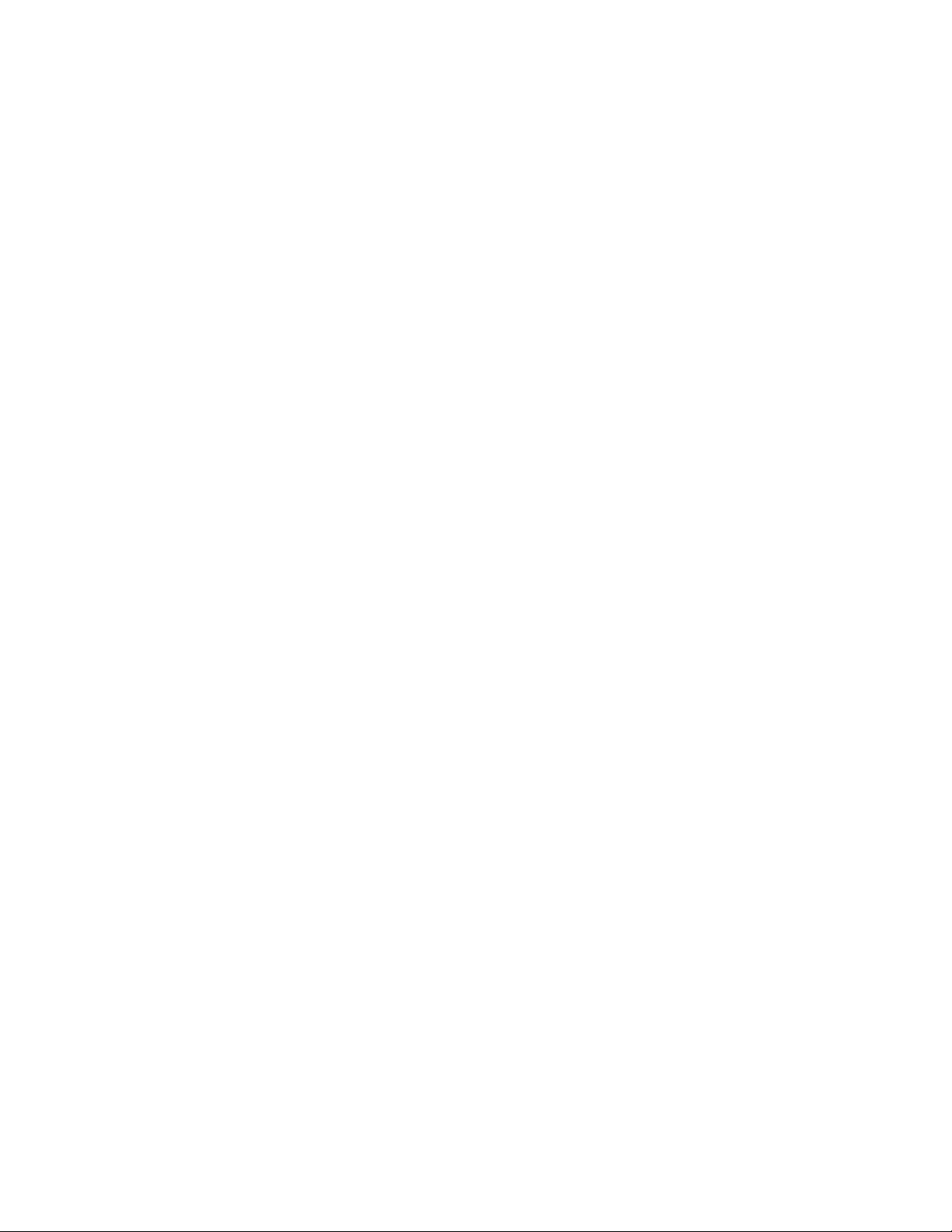
ii M70q Gebruikershandleiding
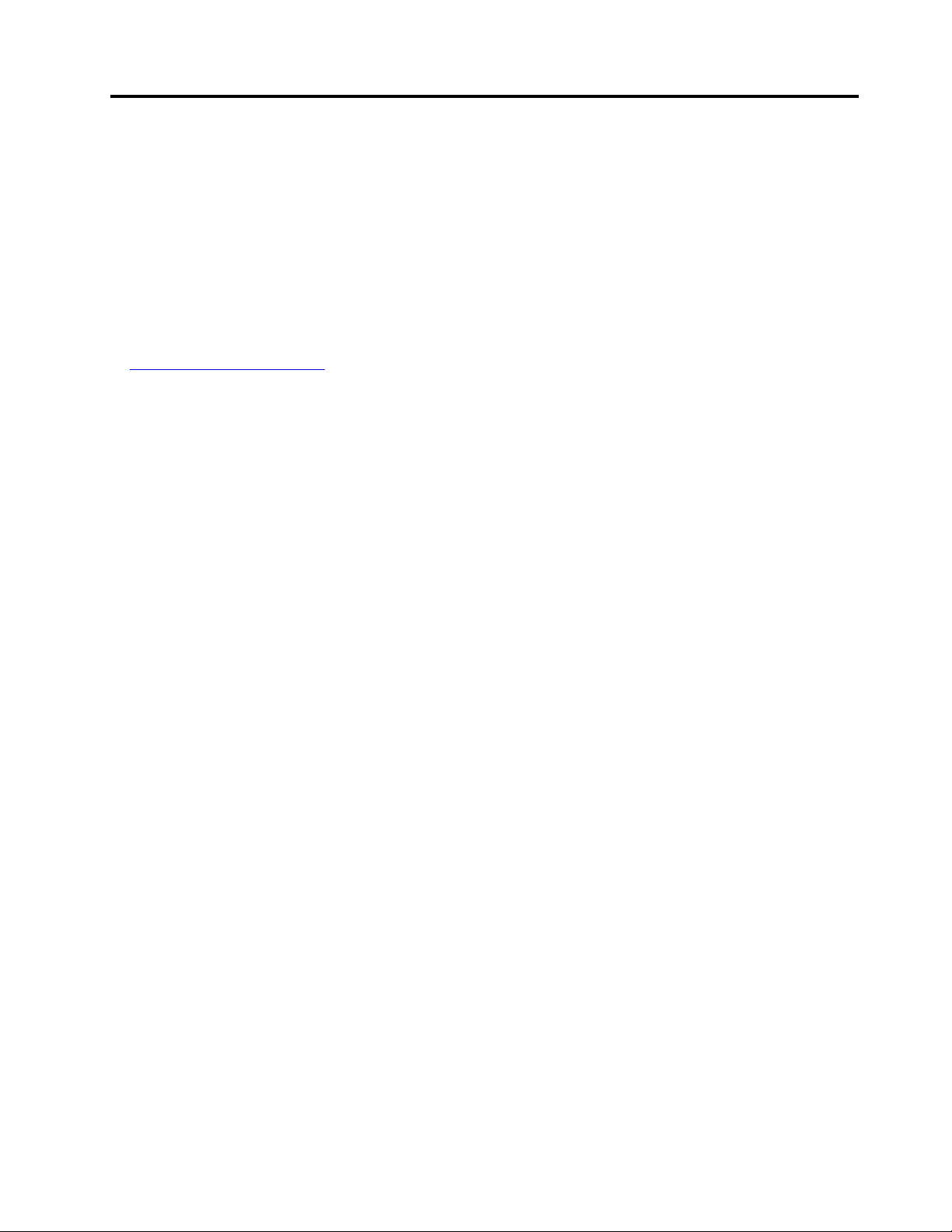
Informatie over deze documentatie
• De afbeeldingen in dit document kunnen er anders uitzien dan uw product.
• Afhankelijk van het model, zijn sommige optionele accessoires, functies en softwareprogramma's
mogelijk niet beschikbaar op uw computer.
• Afhankelijk van de versie van besturingssystemen en programma's, zijn sommige instructies in de
gebruikersinterface mogelijk niet van toepassing op uw computer.
• De inhoud van de documentatie kan zonder kennisgeving worden gewijzigd. Lenovo brengt continu
verbeteringen aan in de documentatie van uw computer, zo ook in deze Gebruikershandleiding. Voor de
nieuwste documentatie gaat u naar:
https://pcsupport.lenovo.com
© Copyright Lenovo 2021 iii
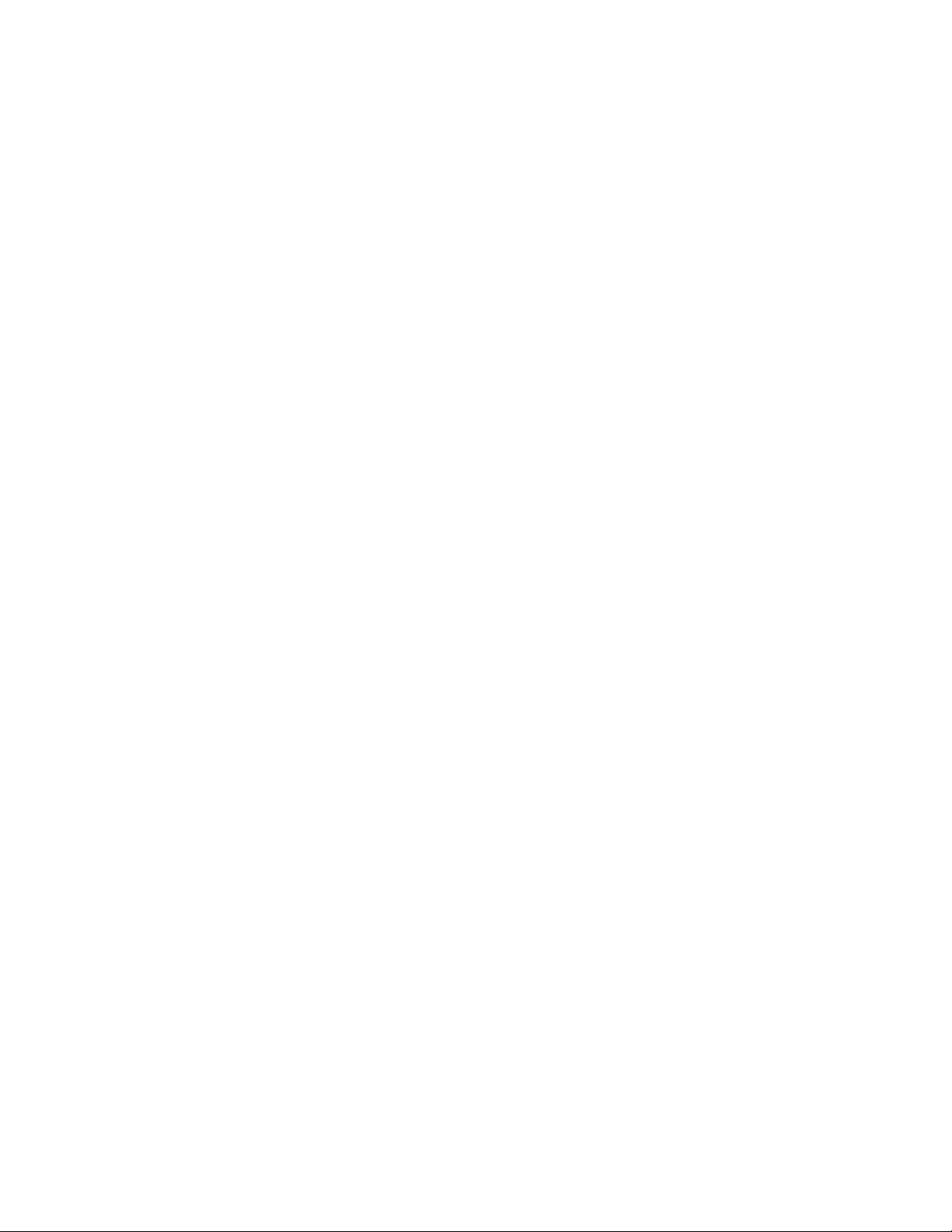
iv M70q Gebruikershandleiding
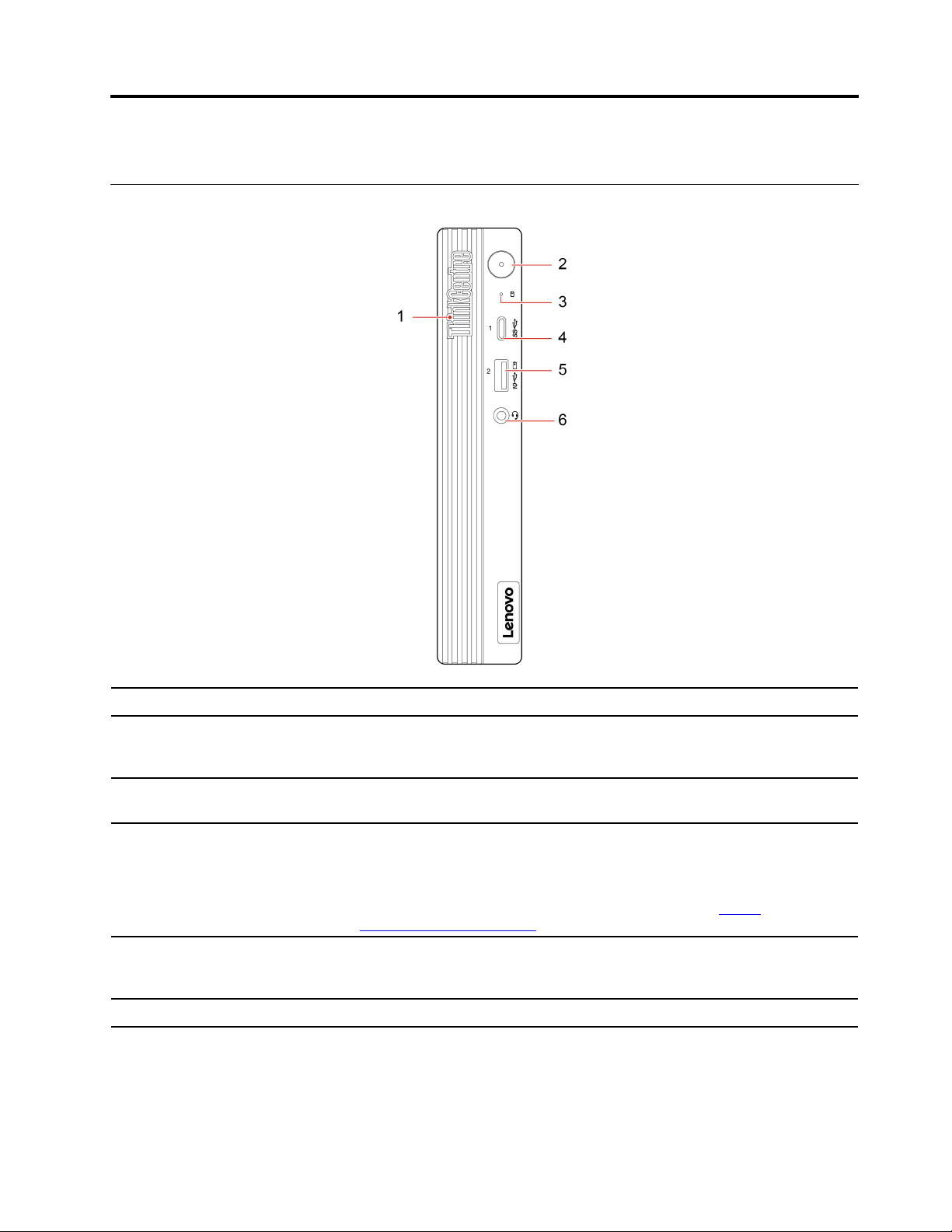
Hoofdstuk 1. Leer uw computer kennen
Voorkant
1. ThinkCentre® LED
2. Aan/uit-knop
3. Activiteitslampje voor
opslagstation
4. USB-C
1)
5. Always On USB 3.2 Gen 2aansluiting
6. Headsetaansluiting Een headset of hoofdtelefoon op uw computer aansluiten.
®
-aansluiting (3.2 Gen
Dit lampje brandt als de computer aan staat.
Indrukken om de computer aan te zetten. Wanneer u de computer niet kunt
afsluiten vanuit het besturingssysteem, houdt u de aan/uit-knop vier of meer
seconden ingedrukt om de computer uit te schakelen.
Dit lampje brandt wanneer het opslagstation in gebruik is.
• USB-C-apparaten opladen met de uitvoerspanning en stroom van 5 V en 0,9 A.
• Gegevensoverdracht met USB 3.2-snelheid, tot maximaal 5 Gbps.
• USB-C-accessoires aansluiten om de functionaliteit van uw computer uit te
breiden. Als u USB-C-accessoires wilt kopen, gaat u naar
www.lenovo.com/accessories
Als de functie Always On USB is ingeschakeld, kan via de Always On USB 3.2 Gen
2-aansluiting een USB-compatibel apparaat worden opgeladen wanneer de
computer is uitgeschakeld of in de slaapstand of sluimerstand staat.
.
https://
© Copyright Lenovo 2021 1
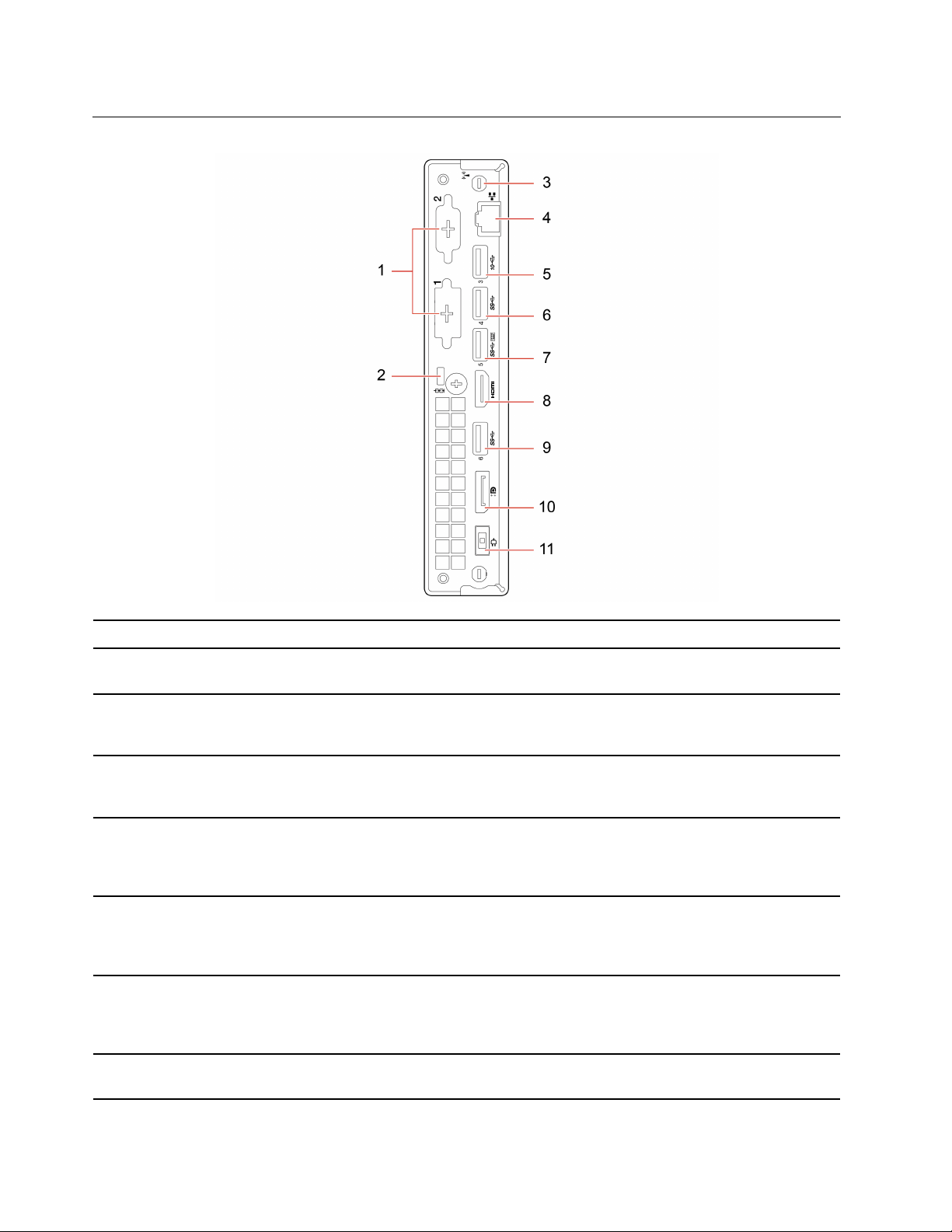
Achterkant
1. Optionele aansluitingen* De aansluiting kan verschillen per computermodel.
2. Sleuf voor veiligheidsslot
3. Wi-Fi
4. Ethernet-aansluiting
5. USB 3.2 Gen 2-aansluiting
6. USB 3.2 Gen 1-aansluiting
7. USB 3.2 Gen 1-aansluiting
8. HDMI
®
-antennesleuf*
TM
1.4-uit-aansluiting
Maak uw computer vast aan een bureau, tafel of een ander vast voorwerp met een
Kensington-kabelslot.
Wordt gebruikt om de achterste Wi-Fi-antennekabelaansluiting aan te sluiten die
op sommige modellen beschikbaar is. De achterste Wi-Fi-antenne wordt
aangesloten op de achterste Wi-Fi-antennekabelaansluiting.
Maak een verbinding met een LAN (local area network). Als het groene lampje
brandt, is de computer aangesloten op een LAN. Wanneer het gele lampje
knippert, worden er gegevens overgedragen.
Biedt een hogere gegevensoverdrachtssnelheid wanneer u een USB-apparaat
aansluit, zoals een USB-toetsenbord, USB-muis of USB-printer.
Opmerking: USB-opslagapparaten zijn standaard geblokkeerd. U hebt geen
toegang tot USB-opslagapparaten vanaf de computer.
Sluit een USB-apparaat aan, zoals een USB-toetsenbord, USB-muis of USBprinter.
Opmerking: USB-opslagapparaten zijn standaard geblokkeerd. U hebt geen
toegang tot USB-opslagapparaten vanaf de computer.
Sluit een USB-apparaat aan, zoals een USB-toetsenbord, USB-muis of USBprinter. Deze aansluiting ondersteunt de functie Smart Power On.
Opmerking: USB-opslagapparaten zijn standaard geblokkeerd. U hebt geen
toegang tot USB-opslagapparaten vanaf de computer.
Audio- en videosignalen van de computer naar een ander audio- of videoapparaat
sturen, zoals een high-performance beeldscherm.
2 M70q Gebruikershandleiding
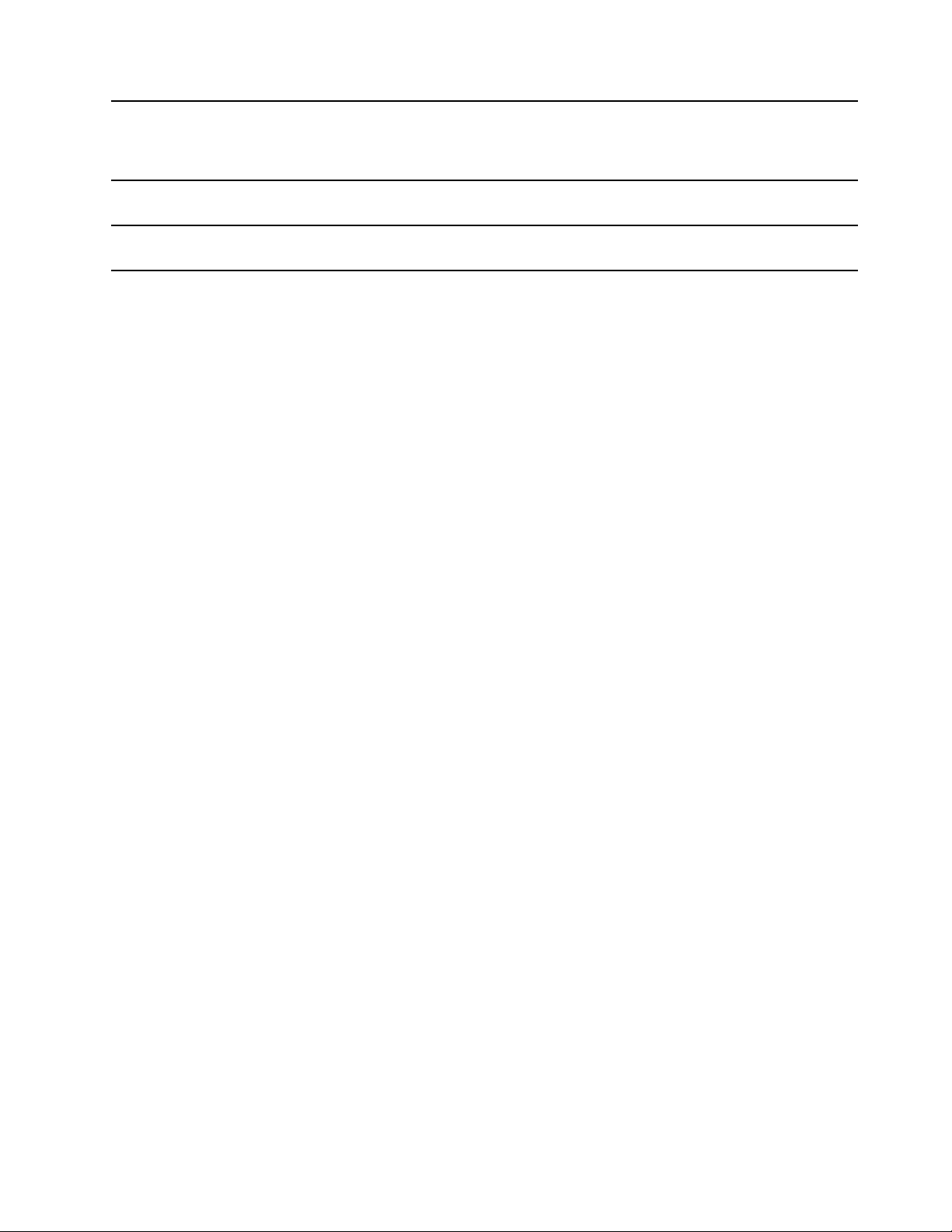
9. USB 3.2 Gen 1-aansluiting
Sluit een USB-apparaat aan, zoals een USB-toetsenbord, USB-muis of USBprinter.
Opmerking: USB-opslagapparaten zijn standaard geblokkeerd. U hebt geen
toegang tot USB-opslagapparaten vanaf de computer.
10. DisplayPort
®
1.4-uitgang
11. Aansluiting voor
voedingsadapter
* voor bepaalde modellen
Audio- en videosignalen van de computer naar een ander audio- of videoapparaat
sturen, zoals een high-performance beeldscherm.
Sluit de voedingsadapter op uw computer aan, zodat de computer van stroom
wordt voorzien.
Hoofdstuk 1. Leer uw computer kennen 3
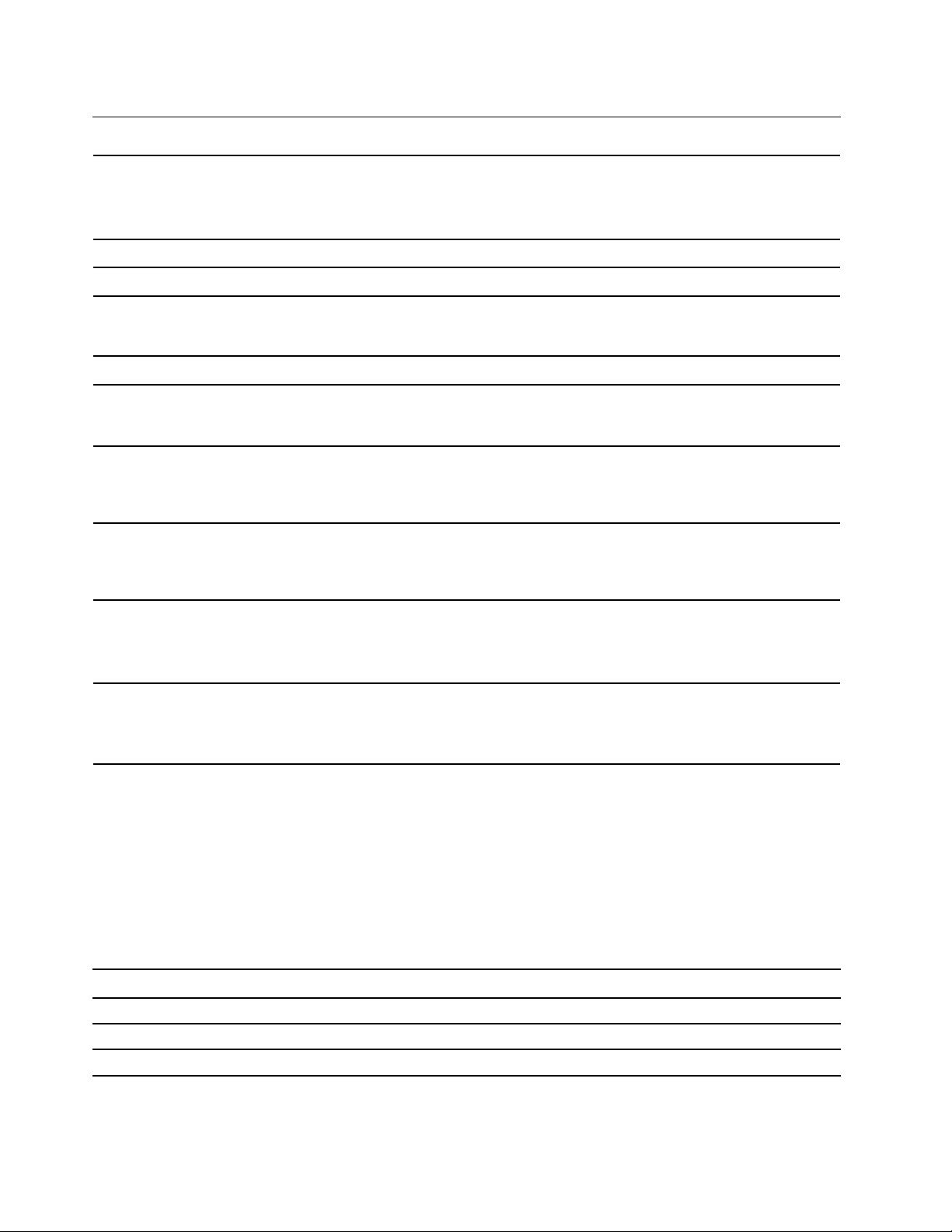
Voorzieningen en specificaties
• Breedte: 36,5 mm
Afmetingen
• Hoogte: 179,0 mm
• Diepte: 182,9 mm
Gewicht (zonder het pakket)
Voedingseenheid Voedingseenheid van 65 W met automatische voltagedetectie
Elektrische invoer
Geheugen DDR4 (Double Data Rate 4) SODIMM (Small Outline Dual In-line Memory Module)
Opslagapparaat
Videovoorzieningen
Audiovoorzieningen
Uitbreidingsmogelijkheden
Maximumconfiguratie bij levering: 1,25 kg
• Ingangsspanning: Van 100 tot 240 VAC
• Invoerfrequentie: 50/60 Hz
M.2 SSD-station*
Opmerking: De door het systeem aangegeven opslagstationcapaciteit is minder
dan de nominale capaciteit.
De geïntegreerde grafische kaart ondersteunt het volgende:
• DisplayPort 1.4-uitgang
• HDMI 1.4-uitgang
De geïntegreerde audiokaart ondersteunt het volgende:
• Headsetaansluiting
• Interne luidspreker*
• Geheugencompartimenten
• M.2 SSD-stationsleuf
• Compartiment voor opslagstation
• Bluetooth*
Netwerkfuncties
• Ethernet LAN
• Draadloos LAN*
* voor bepaalde modellen
Verklaring op USB overdrachtssnelheid
Afhankelijk van vele factoren, zoals de verwerkingscapaciteit van de host en randapparaten,
bestandseigenschappen en andere factoren die betrekking hebben op de systeemconfiguratie en
gebruiksomgevingen, kan de feitelijke overdrachtssnelheid met behulp van de verschillende USBaansluitingen op dit apparaat variëren en langzamer zijn dan de opgegeven gegevenssnelheid voor elk
onderstaand overeenkomstig apparaat.
USB-apparaat Gegevenssnelheid (Gbit/s)
3.2 Gen 1 / 3.1 Gen 1
3.2 Gen 2 / 3.1 Gen 2
3.2 Gen 2 × 2
5
10
20
4 M70q Gebruikershandleiding
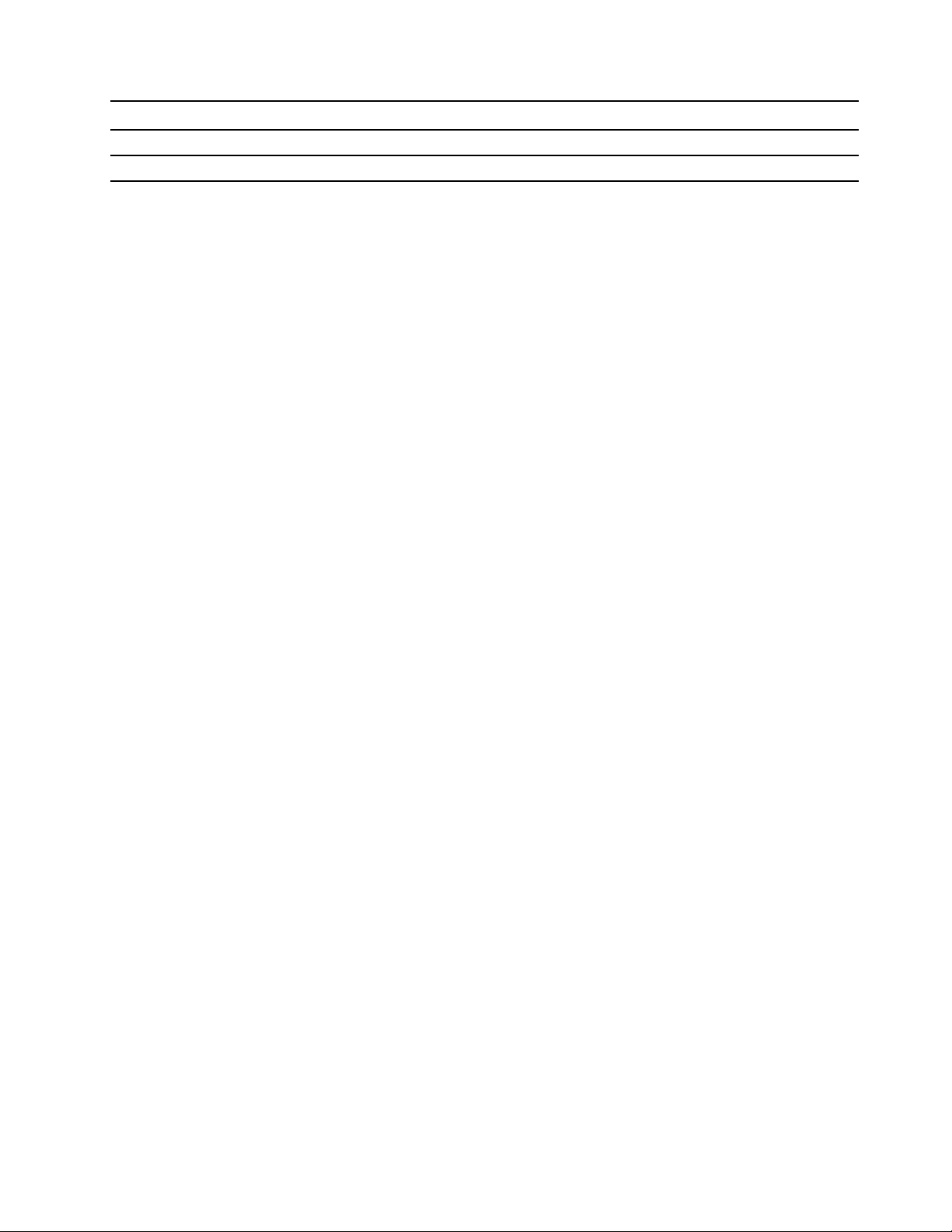
USB-apparaat Gegevenssnelheid (Gbit/s)
Thunderbolt 3 40
Thunderbolt 4 40
Hoofdstuk 1. Leer uw computer kennen 5
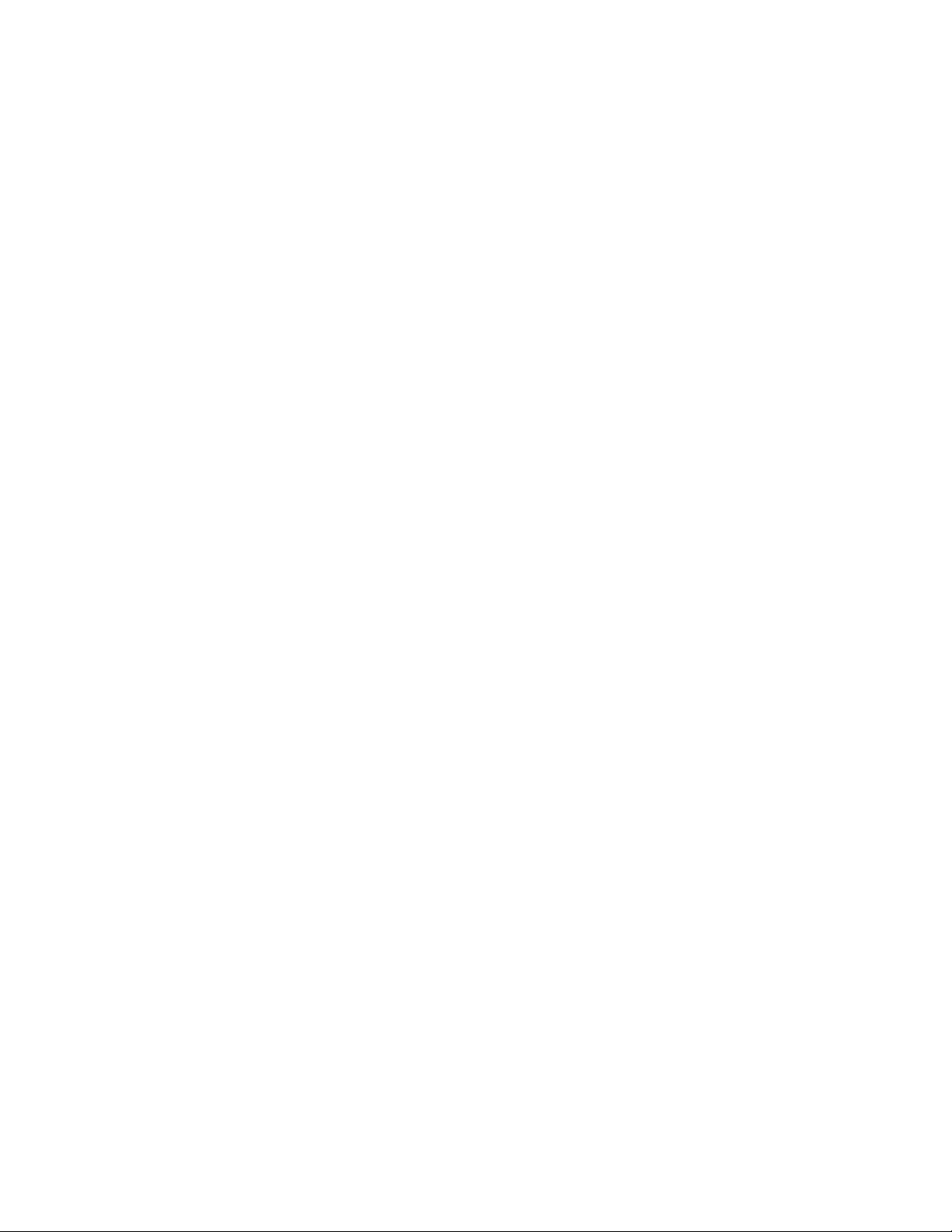
6 M70q Gebruikershandleiding
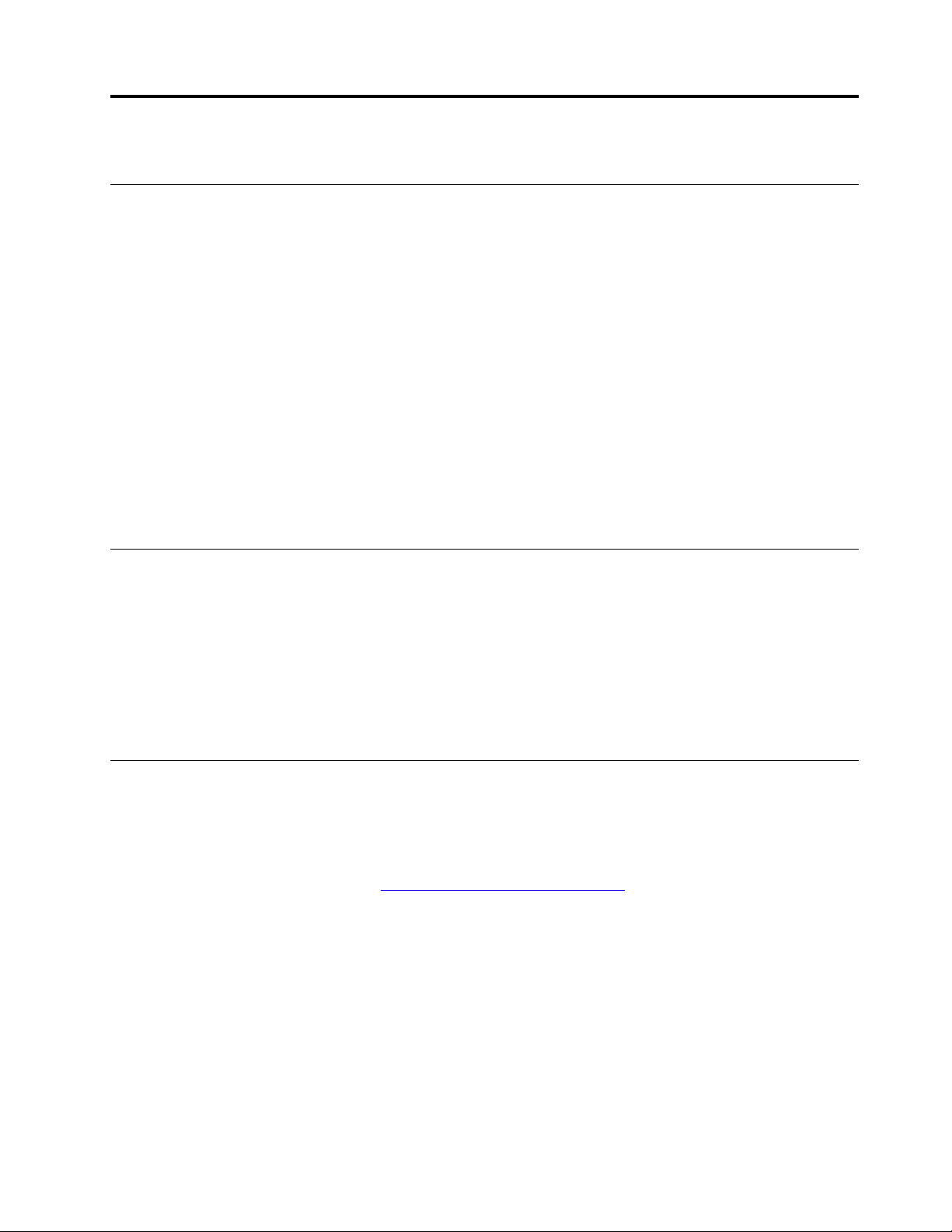
Hoofdstuk 2. Aan de slag met uw computer
Verbinding maken met netwerken
Uw computer helpt u bij het maken van een verbinding met de wereld via een bekabeld of draadloos
netwerk.
Verbinding maken met een bekabeld Ethernet
Maak met een Ethernet-kabel een verbinding tussen uw computer en een lokaal netwerk via de Ethernetaansluiting op uw computer.
Verbinding maken met Wi-Fi-netwerken
Als uw computer is voorzien van een draadloos LAN-module, kunt u uw computer verbinden met Wi-Fi®netwerken. De draadloos LAN-module in uw computer ondersteunt mogelijk verschillende standaarden. In
sommige landen of regio's is het gebruik van 802.11ax mogelijk uitgeschakeld, overeenkomstig de
plaatselijke voorschriften.
1. Klik op het netwerkpictogram. Er wordt een lijst met beschikbare draadloze netwerken weergegeven.
2. Selecteer een beschikbaar netwerk voor verbinding. Geef de vereiste informatie op als dat nodig is.
Een extern beeldscherm aansluiten
Sluit een projector of een beeldscherm aan op uw computer om presentaties te geven of om uw werkruimte
uit te breiden.
Een extern beeldscherm aansluiten:
1. Sluit het externe beeldscherm aan op een geschikte video-aansluiting op uw computer.
2. Sluit het externe beeldscherm aan op een stopcontact.
3. Zet het externe beeldscherm aan.
Accessoires aanschaffen
Lenovo heeft allerlei hardwareaccessoires en upgrades om de mogelijkheden van uw computer uit te
breiden. Onder de opties vallen geheugenmodules, opslagapparaten, netwerkkaarten, voedingsadapters,
toetsenborden, muizen en meer.
Om bij Lenovo te winkelen, gaat u naar
https://www.lenovo.com/accessories.
© Copyright Lenovo 2021 7
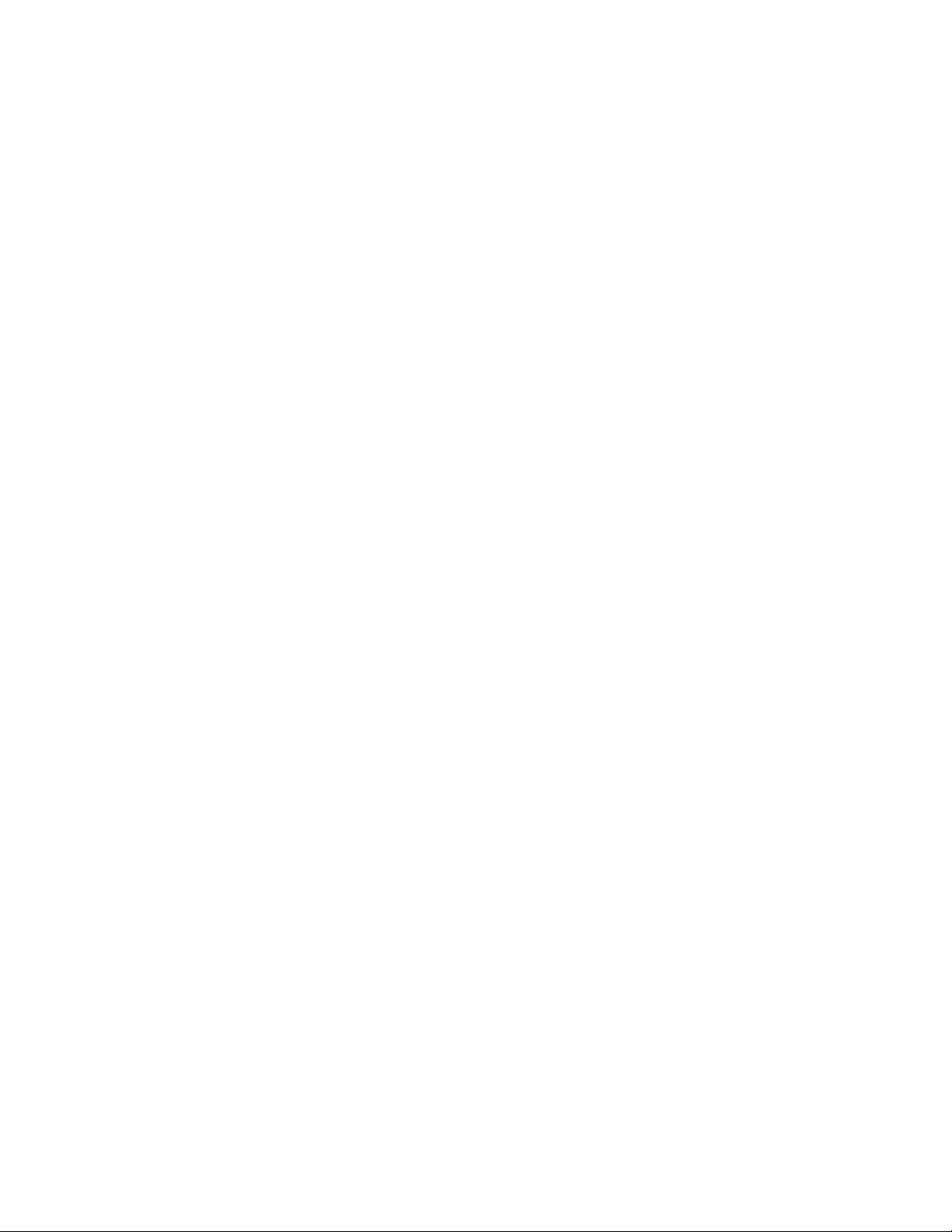
8 M70q Gebruikershandleiding
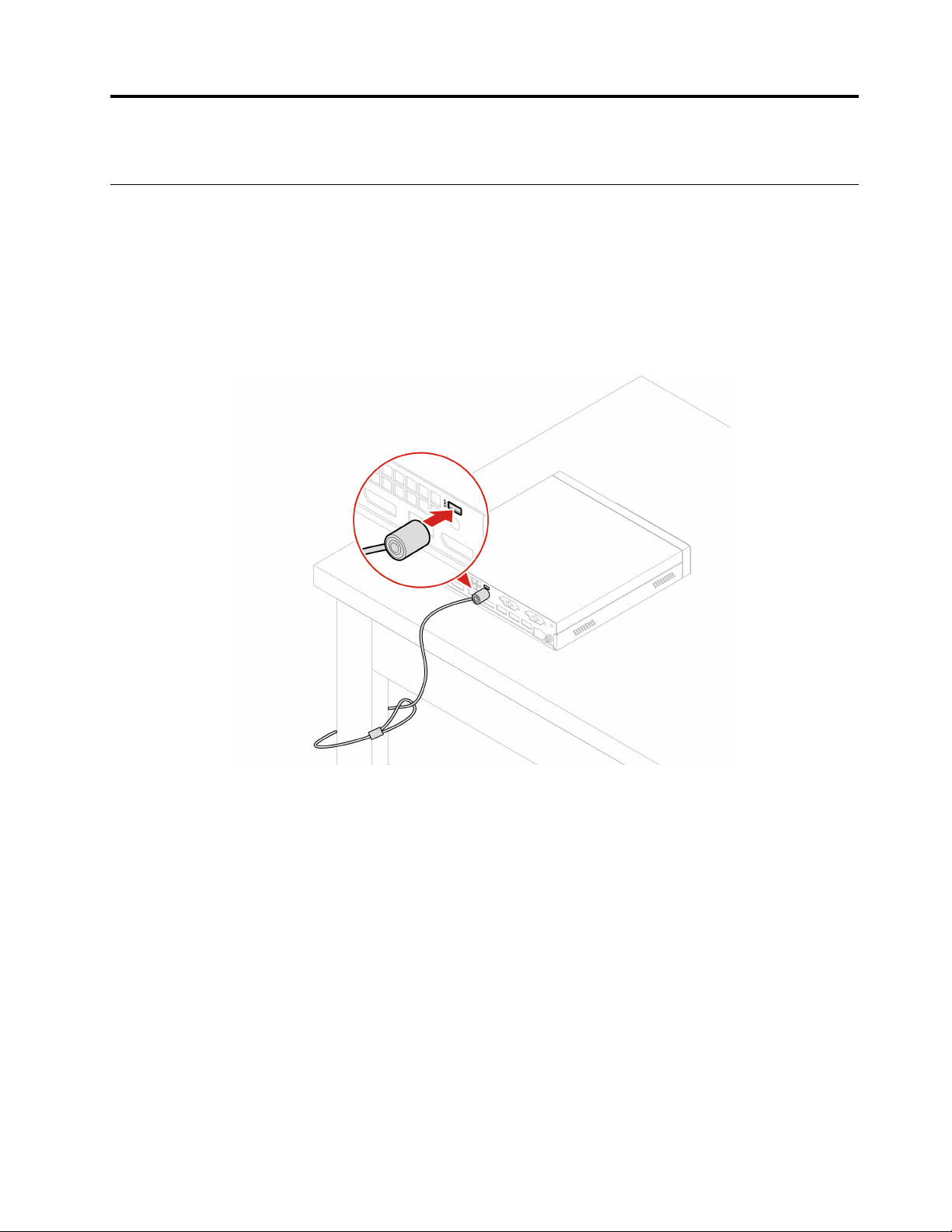
Hoofdstuk 3. De computer en computergegevens beveiligen
De computer vergrendelen
Opmerking: U bent zelf verantwoordelijk voor de keuze en toepassing van het specifieke slot en andere
beveiligingsvoorzieningen. Lenovo geeft geen oordeel, commentaar of garantie met betrekking tot de
functionaliteit, kwaliteit of prestaties van het slot en de beveiligingsvoorziening. U kunt de computersloten
aanschaffen bij Lenovo.
Kensington-kabelslot
Maak uw computer vast aan een bureau, tafel of een ander vast voorwerp met een Kensington-kabelslot.
© Copyright Lenovo 2021 9
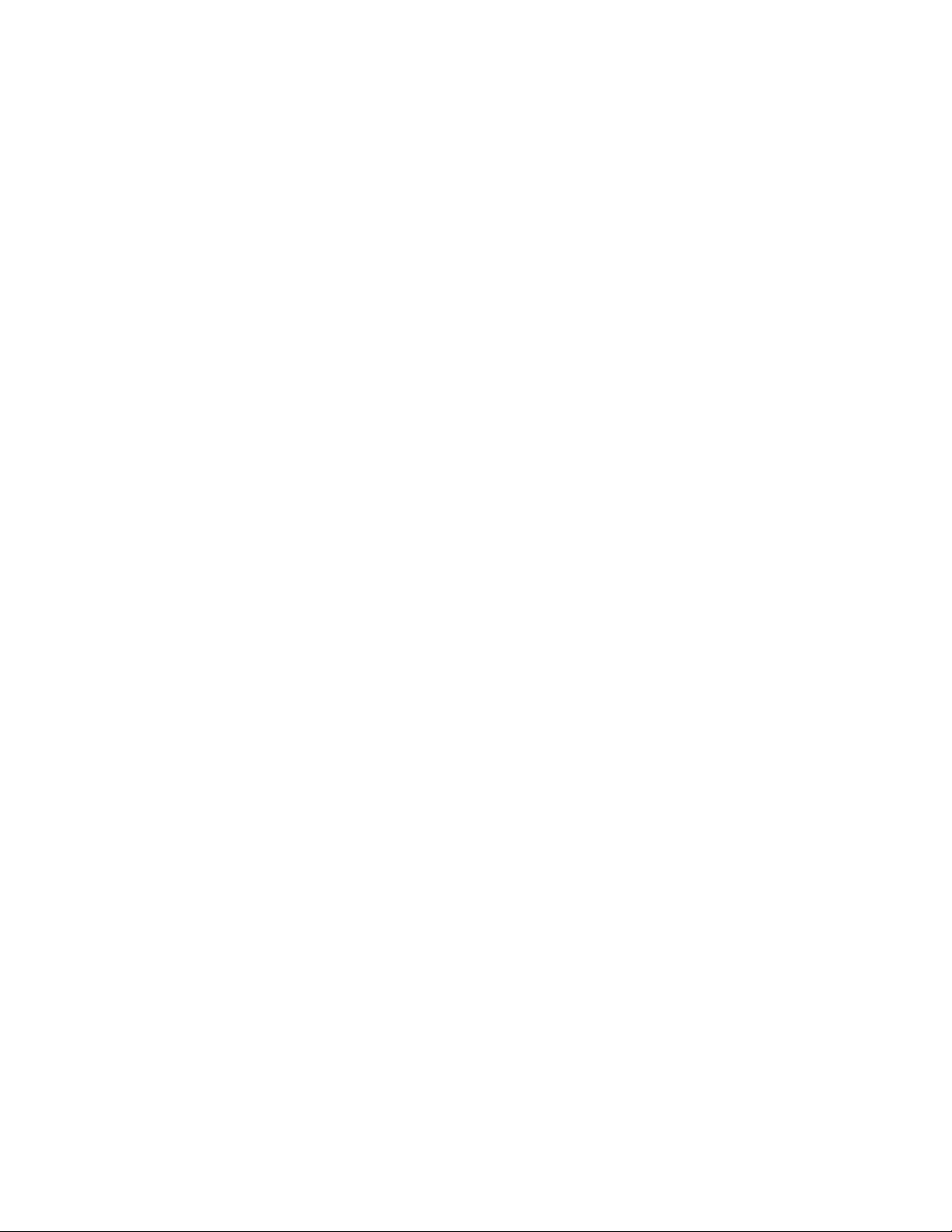
10 M70q Gebruikershandleiding
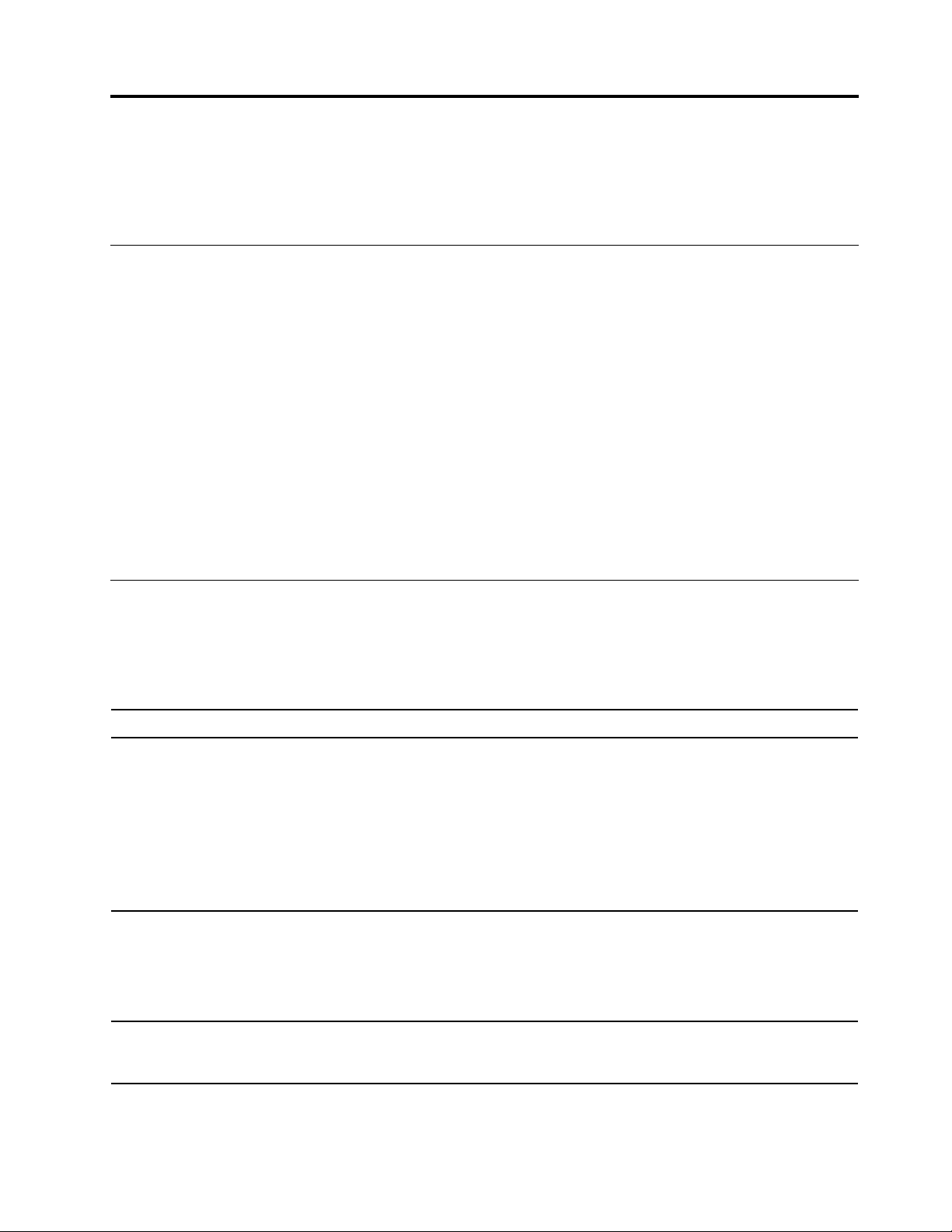
Hoofdstuk 4. Problemen oplossen
In dit hoofdstuk vindt u informatie over het verhelpen van computerproblemen. Gebruik de
standaardprocedure als uitgangspunt voor het oplossen van computerproblemen.
Basisprocedure voor verhelpen van computerproblemen
Vereiste
Lees voordat u begint de Bijlage A 'Belangrijke veiligheidsvoorschriften' op pagina 21 en druk de volgende
instructies af.
1. Controleer of:
a. De kabels van alle aangesloten apparatuur zijn correct en stevig bevestigd.
b. Alle componenten zijn weer op de juiste manier teruggeplaatst.
c. Alle netsnoeren van apparatuur met een eigen netvoeding zijn geplaatst in geaarde, goed werkende
stopcontacten.
2. Gebruik een antivirusprogramma (indien aanwezig) om te controleren of de computer besmet is met een
virus. Als het programma een virus ontdekt, verwijdert u dat virus.
3. Neem contact op met Amazon Helpdesk als het probleem zich blijft voordoen. Raadpleeg Hoofdstuk 6
'Help en ondersteuning' op pagina 19 voor meer informatie over hulp, service en technische assistentie.
Problemen oplossen
Gebruik deze informatie voor het oplossen van probleem om oplossingen voor problemen te vinden die
duidelijke dymptomen hebben.
Problemen met het opstarten
Probleem
De computer start niet op na het indrukken
van de aan/uit-knop.
Het besturingssysteem wordt niet vanaf het
juiste opslagstation opgestart of start niet op
De computer geeft een aantal geluidssignalen
voordat het besturingssysteem wordt
opgestart.
Oplossing
• Zorg ervoor dat het netsnoer juist is aangesloten aan de achterzijde
van de computer en op een goed werkend stopcontact.
• De computer nog een tweede netschakelaar aan de achterzijde
heeft en of die wel aan staat.
• Het netvoedingslampje aan de voorkant van de computer brandt.
• De spanning (het voltage) waarop het apparaat is ingesteld,
overeenkomt met de spanning die in uw land of regio op het
stopcontact staat.
• Controleer of alle signaal- en voedingskabels van het opslagstation
juist zijn verbonden.
• In zeldzame gevallen kan het opslagstation met het
besturingssysteem beschadigd raken. In dat geval moet u mogelijk
het opslagstation vervangen.
Controleer of er geen toetsen klemmen.
© Copyright Lenovo 2021 11
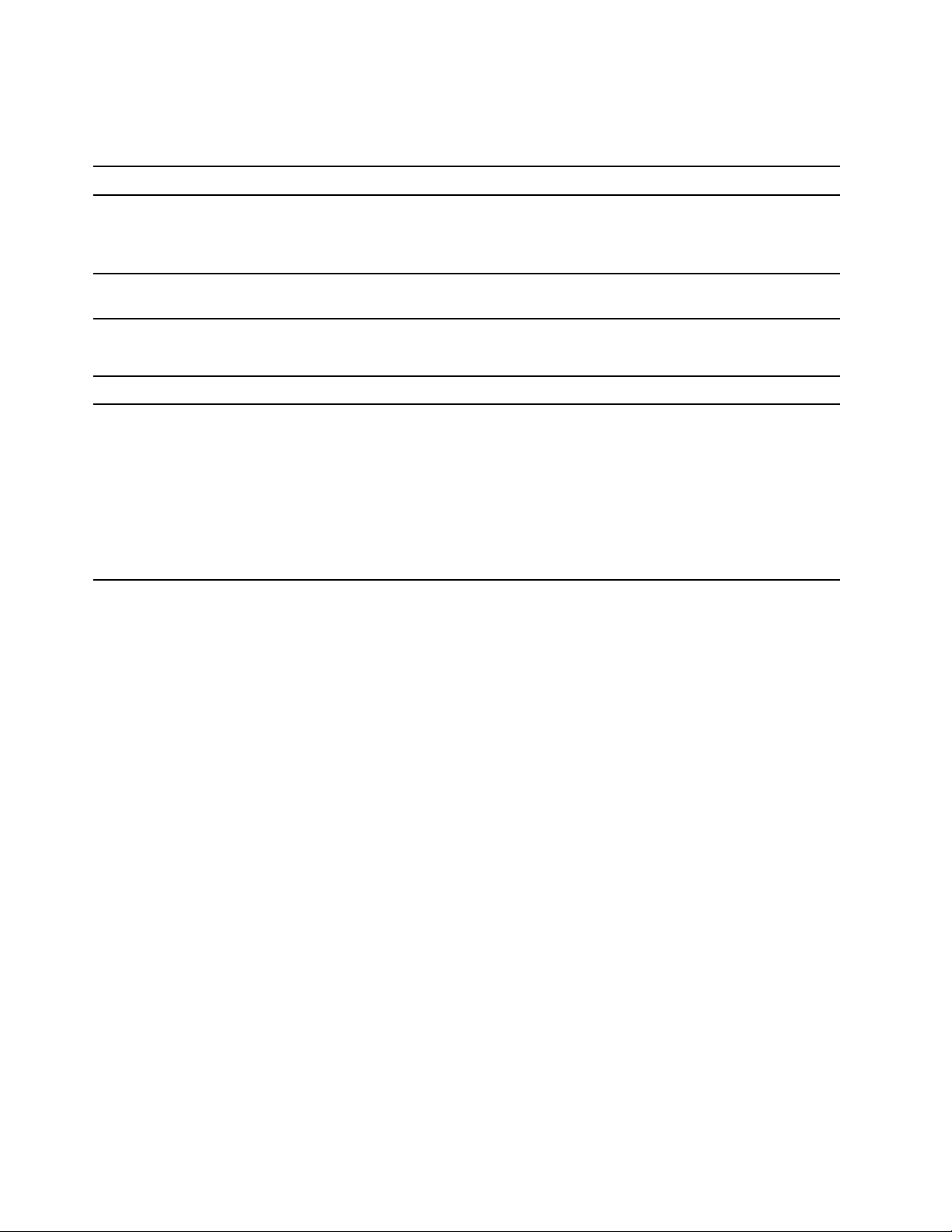
Netwerkproblemen
Opmerking: De Wi-Fi®- en Bluetooth-functies zijn optioneel.
Probleem
Als er een Gigabit Ethernet-computer wordt
gebruikt met een snelheid van 1000 Mbps,
werkt de verbinding niet of treden er fouten
op in de verbinding.
Er komt geen geluid uit de Bluetooth-headset
of -hoofdtelefoon.
Oplossing
Sluit de netwerkkabel aan op de Ethernet-poort met kabels van
categorie 5 en een 100 BASE-T-hub/switch (niet 100 BASE-X).
Selecteer de Bluetooth-headset of -hoofdtelefoon als het standaard
audio-uitvoerapparaat in geavanceerde geluidsinstellingen.
Problemen met USB-apparaten
Probleem
Het USB-apparaat is niet toegankelijk.
Oplossing
• Sluit de USB-kabel aan op de USB-aansluiting en het USB-
• Schakel het USB-apparaat in en houd het apparaat online.
• Stel het USB-apparaat opnieuw in door de USB-aansluiting los te
Opmerking: USB-opslagapparaten zijn standaard geblokkeerd. U
hebt geen toegang tot USB-opslagapparaten vanaf de computer.
apparaat. Als het USB-apparaat een eigen netsnoer heeft, steekt u
het netsnoer in een geaard stopcontact.
koppelen en opnieuw te bevestigen.
12 M70q Gebruikershandleiding

Hoofdstuk 5. Hardware vervangen
Attentie: Open de computerkap niet. Als u dat wel doet, wordt de inbraakdetectie van de behuizing
geactiveerd, waardoor het apparaat niet meer wordt vertrouwd en mogelijk onbruikbaar wordt.
Netsnoer en voedingsadapter
Vereiste
Lees voordat u begint de Bijlage A 'Belangrijke veiligheidsvoorschriften' op pagina 21 en druk de volgende
instructies af.
Vervangingsprocedure
1. Verwijder alle media uit de stations en schakel alle aangesloten apparatuur uit en zet vervolgens de
computer uit.
2. Haal het netsnoer uit het stopcontact en ontkoppel alle kabels van de computer.
3. Vervang de voedingsadapter.
© Copyright Lenovo 2021 13

4. Sluit de externe kabels en voedingsadapter weer op de bijbehorende aansluitingen op de computer aan.
14
M70q Gebruikershandleiding

Verticale standaard
Vereiste
Lees voordat u begint de Bijlage A 'Belangrijke veiligheidsvoorschriften' op pagina 21 en druk de volgende
instructies af.
Vervangingsprocedure
1. Verwijder alle media uit de stations en schakel alle aangesloten apparatuur uit en zet vervolgens de
computer uit.
2. Ontkoppel alle netsnoeren van het stopcontact en ontkoppel alle kabels van de computer.
3. Vervang de verticale standaard.
Hoofdstuk 5. Hardware vervangen 15

4. Sluit de externe kabels en voedingsadapter weer op de bijbehorende aansluitingen op de computer aan.
VESA-montagebeugel
Vereiste
Lees voordat u begint de Bijlage A 'Belangrijke veiligheidsvoorschriften' op pagina 21 en druk de volgende
instructies af.
Vervangingsprocedure
1. Verwijder alle media uit de stations en schakel alle aangesloten apparatuur uit en zet vervolgens de
computer uit.
2. Ontkoppel alle netsnoeren van het stopcontact en ontkoppel alle kabels van de computer.
3. Vervang de VESA-montagebeugel.
16
M70q Gebruikershandleiding

4. Sluit de externe kabels en voedingsadapter weer op de bijbehorende aansluitingen op de computer aan.
Hoofdstuk 5. Hardware vervangen 17

18 M70q Gebruikershandleiding

Hoofdstuk 6. Help en ondersteuning
Zelfhulpbronnen
Gebruik de zelfhulpbronnen voor meer informatie over de computer en het oplossen van problemen.
Bronnen
Productdocumentatie:
• Veiligheid en garantie
• Installatiegids
• Deze gebruikershandleiding
• Regulatory Notice
Amazon biedt u de nieuwste ondersteuningsinformatie
over het volgende:
• Stuurprogramma's en software
• Diagnoseprogramma's
• Product- en Servicegarantie
• Product- en onderdelendetails
• Help-informatie en veelgestelde vragen
Hoe krijg ik toegang?
Ga naar
instructies op het scherm om de gewenste documentatie
te filteren.
Amazon Helpdesk
https://pcsupport.lenovo.com. Volg dan de
© Copyright Lenovo 2021 19

Amazon Helpdesk bellen
Als u hebt geprobeerd het probleem zelf op te lossen en nog steeds hulp nodig hebt, kunt u Amazon
Helpdesk bellen.
Voordat u contact opneemt met de klantenservice
Houd de volgende informatie bij de hand voordat u contact opneemt met Amazon Helpdesk:
1. Symptomen en bijzonderheden van problemen vastleggen:
• Wat voor soort probleem is het? Doorlopend of incidenteel?
• Een foutmelding of foutcode?
• Welk besturingssysteem gebruikt u? En welke versie?
• Welke programma's waren actief op het moment dat het probleem optrad?
• Kan de fout worden gereproduceerd? Zo ja: hoe?
2. Systeeminformatie vastleggen:
• Productnaam
• Machinetype en serienummer
In de volgende afbeelding ziet u de locatie van de informatie over het machinetype en het
serienummer van uw computer.
Amazon Helpdesk
U kunt voor hulp en informatie terecht bij Amazon Helpdesk.
Services niet gedekt
• Vervanging of gebruik van onderdelen die niet zijn gefabriceerd door Lenovo of van onderdelen zonder
garantie
• Opsporing van de oorzaak van softwareproblemen
• Wijzigingen, aanpassingen of upgrades van stuurprogramma's
• Installatie en onderhoud van netwerkbesturingssystemen (NOS)
• Installatie en onderhoud van softwareprogramma's
20
M70q Gebruikershandleiding

Bijlage A. Belangrijke veiligheidsvoorschriften
Veiligheidsinformatie
Deze informatie helpt u uw computer veilig te gebruiken. Gebruik en bewaar alle informatie die bij uw
computer is geleverd. De informatie in dit document vormt op geen enkele manier een wijziging van de
voorwaarden in de koopovereenkomst of de Beperkte Garantie. Ga voor meer informatie naar:
•
https://www.lenovo.com/warranty/llw_02
• https://pcsupport.lenovo.com/warrantylookup
De veiligheid van de klant is belangrijk. Onze producten worden ontworpen met het oog op veiligheid en
effectiviteit. Personal computers zijn echter elektronische apparaten. Netsnoeren, voedingsadapters en
andere onderdelen kunnen een veiligheidsrisico opleveren dat, met name bij onjuist gebruik en misbruik, kan
leiden tot schade en lichamelijk letsel. Om deze risico's te verkleinen, dient u de bij het product geleverde
instructies te volgen, zich te houden aan alle waarschuwingen op het product zelf en in de
bedieningsinstructies, en de informatie in dit document zorgvuldig te lezen. Door de in dit document
opgenomen informatie en de bij het product geleverde instructies nauwkeurig op te volgen, beschermt u
zichzelf tegen gevaren en maakt u de werkomgeving van de computer een stuk veiliger. Als de computer
wordt gebruikt op een manier die niet door de fabrikant wordt beschreven, kan dit nadelig zijn voor de
beveiliging van de computer.
Opmerking: Deze informatie bevat verwijzingen naar voedingsadapters en batterijen. Ook andere producten
(zoals luidsprekers en beeldschermen) worden geleverd met een externe voedingsadapter. Als u een
dergelijk product in bezit hebt, is deze informatie ook daarop van toepassing. Bovendien kunnen er in
computerproducten interne batterijen ter grootte van een munt ('knoopcellen') zijn verwerkt, waarmee de
systeemklok in stand wordt gehouden wanneer de stekker niet in het stopcontact zit. De
veiligheidsvoorschriften voor batterijen gelden dus voor alle computerproducten.
Situaties waarin onmiddellijk handelen vereist is
Door misbruik of achteloosheid kunnen producten beschadigd raken. Bepaalde schade aan
producten is zo ernstig dat het product niet meer mag worden gebruikt voordat het is geïnspecteerd
en, indien nodig, gerepareerd door een geautoriseerde onderhoudstechnicus.
Net als bij andere elektronische apparaten, moet u goed op het product te letten wanneer het is
ingeschakeld.
In zeer uitzonderlijke gevallen kan het zijn dat u een geur waarneemt of rook dan wel vonkjes uit het
product ziet komen. Het kan zijn dat u ook een ploppend, krakend of sissend geluid hoort. Dit kan
erop wijzen dat een van de interne elektronische componenten op een gecontroleerde manier defect
is geraakt. Het kan echter ook een indicatie zijn van een mogelijk gevaarlijke situatie. Neem in
dergelijke gevallen nooit risico's en probeer niet zelf een diagnose te stellen. Neem voor hulp contact
op met het Klantsupportcentrum. Een lijst met telefoonnummer's voor service en ondersteuning vindt
u op de volgende website:
https://pcsupport.lenovo.com/supportphonelist
Controleer de computer en haar componenten regelmatig op schade, slijtage of andere tekenen van
gevaar. Mocht u twijfels hebben over de conditie van een bepaalde component, gebruik het product
© Copyright Lenovo 2021 21

dan niet. Neem contact op met het Klantsupportcentrum of met de fabrikant van het product. U krijgt
dan te horen hoe u het product kunt inspecteren en, indien nodig, kunt laten repareren.
In het onwaarschijnlijke geval dat een van de onderstaande omstandigheden zich voordoet of als u
twijfelt aan de veiligheid van het product, stopt u het gebruik van het product, haalt u de stekker uit
het stopcontact en ontkoppelt u de telefoonkabels. Neem voor verdere instructies contact op met het
Klantsupportcentrum.
• Gebroken of beschadigde netsnoeren, stekkers, adapters, verlengsnoeren, piekspanningsbeveiligingen of
voedingseenheden.
• Tekenen van oververhitting, rook, vonken of vuur.
• Schade aan een batterij (zoals barsten of deuken), spontane ontlading of lekkage uit de batterij
(herkenbaar aan vreemde stoffen).
• Een krakend, sissend of knallend geluid of een sterke geur afkomstig uit het product.
• Aanwijzingen dat er vloeistof is gemorst of dat er iets op de computer, het netsnoer of de voedingsadapter
is gevallen.
• De computer, het netsnoer of de adapter zijn nat geworden.
• Het product is gevallen of op welke manier dan ook beschadigd.
• Het product werkt niet normaal als u de bedieningsinstructies volgt.
Opmerking: Als u deze situatie constateert bij een product (bijvoorbeeld een verlengsnoer) dat niet is
gefabriceerd door Lenovo, gebruik dit product dan niet meer totdat u advies hebt ingewonnen bij de
fabrikant of totdat u een geschikte vervanging hebt gevonden.
22
M70q Gebruikershandleiding

Netsnoeren en voedingsadapters
GEVAAR
Gebruik uitsluitend netsnoeren en voedingsadapters die door de fabrikant van het product zijn
geleverd.
Netsnoeren dienen goedgekeurd te zijn voor veiligheid. Voor Duitsland, is dit H03VV-F, 3G, 0,75 mm
of beter. In andere landen moet aan overeenkomstige veiligheidseisen zijn voldaan.
Wind een netsnoer nooit om een voedingsadapter of een ander voorwerp. Hierdoor kan er een
mechanische spanning op het snoer komen te staan, waardoor het kan rafelen of scheuren. Dit kan
gevaar opleveren.
Plaats netsnoeren altijd zo, dat niemand er op kan gaan staan of over kan vallen en dat er geen
voorwerpen op kunnen worden gezet.
Voorkom dat netsnoeren en voedingsadapters nat worden. Laat een netsnoer of voedingsadapter
bijvoorbeeld niet liggen bij een wasbak of toilet, of op een vloer die wordt schoongemaakt met een
vloeibaar reinigingsmiddel. Vloeistoffen kunnen kortsluiting veroorzaken, met name als het
netsnoer of de voedingsadapter slijtage vertoont ten gevolge van verkeerd gebruik. Bovendien kan
vloeistof corrosie van de stekkers en/of aansluitpunten veroorzaken, hetgeen uiteindelijk kan leiden
tot oververhitting.
Zorg ervoor dat de netstroomstekkers helemaal in het stopcontact zijn gestoken.
Gebruik geen voedingsadapter die sporen vertoont van corrosie aan de invoerpennen of sporen van
oververhitting (zoals vervormd plastic) bij de aansluiting of op een ander deel van de
voedingsadapter.
Maak nooit gebruik van een netsnoer waarvan de contactpunten sporen van roest, corrosie of
oververhitting vertonen of waarvan het snoer of de stekker op welke manier dan ook beschadigd is.
2
Om mogelijke oververhitting te voorkomen mag u de voedingsadapter niet met kleding of andere
voorwerpen bedekking, wanneer de voedingsadapter in een stopcontact is gestoken.
Kennisgeving voor het netsnoer
Opmerking: Het netsnoer en de adapter die bij dit product zijn geleverd, zijn uitsluitend bedoeld voor
gebruik met dit product. Gebruik ze niet met andere producten.
Voor uw veiligheid levert Lenovo bij dit product een netsnoer voorzien van een stekker met randaarde. Ter
voorkoming van een elektrische schok dient u dit netsnoer altijd alleen te gebruiken in combinatie met een
stopcontact met randaarde.
Netsnoeren die door Lenovo in de Verenigde Staten en Canada worden geleverd, zijn geregistreerd door
Underwriters Laboratories (UL) en gecertificeerd door de Canadian Standards Association (CSA).
Gebruik bij een netspanning van 115 V een netsnoer dat is geregistreerd door UL en gewaarmerkt door de
CSA, met drie koperen aders met een doorsnede van minimaal 0,82 mm (18 AWG), een lengte van maximaal
5 meter en een geaarde stekker voor 125 V die geschikt is voor 10 A.
Bijlage A. Belangrijke veiligheidsvoorschriften 23

Gebruik bij apparaten bedoeld voor een netspanning van 230 V (in de Verenigde Staten) een netsnoer dat is
geregistreerd door UL en gewaarmerkt door de CSA, met drie koperen aders met een doorsnede van
minimaal 0,82 mm (18 AWG), een lengte van maximaal 5 meter en een geaarde stekker voor 250 V die
geschikt is voor 15 A.
Gebruik bij een netspanning van 230 V (buiten de Verenigde Staten): een netsnoer met een aangepaste,
geaarde stekker. De combinatie van netsnoer en stekker dient goedgekeurd te zijn voor gebruik in het land
waarin de apparatuur wordt geïnstalleerd.
Netsnoeren die door Lenovo zijn geleverd voor een bepaald land of regio, zijn gewoonlijk alleen in dat land
verkrijgbaar.
Bij gebruik in Duitsland dient u een goedgekeurd netsnoer te gebruiken. Voor Duitsland moet dit H05VV-F,
3G, 0,75 mm2 of beter zijn. In andere landen moet aan overeenkomstige veiligheidseisen zijn voldaan.
Gebruik in Denemarken: een netsnoer met een aangepaste, geaarde stekker. De combinatie van netsnoer en
stekker dient goedgekeurd te zijn voor gebruik in het land waarin de apparatuur wordt geïnstalleerd.
Gebruik in Noorwegen, Zweden en Finland: een netsnoer met een aangepaste stekker met twee pinnen. De
combinatie van netsnoer en stekker dient goedgekeurd te zijn voor gebruik in het land waarin de apparatuur
wordt geïnstalleerd.
Als u de pc wilt gebruiken in een ander land of een andere regio dan uw bestellocatie, moet u een extra
netsnoer van Lenovo aanschaffen voor het land of de regio waar de pc zal worden gebruikt. Raadpleeg de
handleiding voor het netsnoer op onze website
en regio's ondersteunen meerdere spanningen. Let dus op dat u het juiste netsnoer voor de bedoelde
spanning bestelt.
https://pcsupport.lenovo.com, voor details. Bepaalde landen
Verlengsnoeren en vergelijkbare accessoires
Controleer of alle verlengsnoeren, piekspanningsbeveiligingen, noodvoedingen en stekkerdozen die u
gebruikt, bestand zijn tegen de elektrische eisen van het product. Overbelast deze apparaten nooit. Als u
stekkerdozen gebruikt, mag de belasting niet hoger zijn dan de invoerspecificatie van die stekkerdoos.
Mocht u vragen hebben over (over)belasting, elektrische eisen en invoerspecificaties, neem dan contact op
met een elektricien.
24
M70q Gebruikershandleiding

Stekkers en stopcontacten
GEVAAR
Als het stopcontact waarop u de computerapparatuur wilt aansluiten, beschadigd of verroest blijkt
te zijn, gebruik het dan niet tot een gekwalificeerde elektricien het heeft vervangen.
Verbuig of verander de stekker niet. Als de stekker beschadigd is, bestel dan een vervangend
exemplaar bij de fabrikant.
Gebruik voor de computer niet hetzelfde stopcontact als voor andere elektrische apparaten die veel
stroom gebruiken. Het voltage kan dan instabiel worden, en dit kan leiden tot schade aan de
computer, de gegevens en/of de aangesloten apparatuur.
Bepaalde producten worden geleverd met een stekker met randaarde. Deze stekker past alleen in
een stopcontact met randaarde. Dit is een veiligheidsvoorziening. Steek dergelijke stekkers alleen
in een geaard stopcontact. Neem, als u de stekker niet in het stopcontact kunt steken, contact op
met een elektricien voor een goedgekeurde stopcontactadapter of vervang het stopcontact door
een exemplaar met deze beveiligingsfunctie. Voorkom overbelasting van het stopcontact. De totale
systeembelasting mag niet hoger zijn dan 80 procent van de specificatie van de groep. Mocht u
vragen hebben over (over)belasting of specificaties van groepen, neem dan contact op met een
elektricien.
Zorg dat het stopcontact dat u gebruikt, correct bedraad is, goed bereikbaar is en zich in de buurt
van de apparatuur bevindt. Zorg dat het netsnoer niet helemaal strak staat, hierdoor kan het slijten.
Controleer of het stopcontact dat u gebruikt, de juiste spanning en stroomsterkte levert voor het
apparaat dat u installeert.
Wees voorzichtig als u de stekker in het stopcontact steekt of eruit haalt.
Kennisgeving voedingseenheid
Verwijder nooit de kap van de voedingseenheid of van enige component waarop het volgende label is
bevestigd.
In componenten met dit label, bevinden zich gevaarlijke spannings-, stroom- of energieniveaus. Er bevinden
zich in deze componenten geen onderdelen die onderhoud vereisen. Als u vermoedt dat er met een van deze
onderdelen een probleem is, neem dan contact op met een onderhoudstechnicus.
Externe apparatuur
WAARSCHUWING:
Sluit geen andere externe kabels of snoeren aan dan USB- en 1394-kabels als de computer is
ingeschakeld. Anders kan de computer beschadigd raken. Om schade aan de aangesloten apparaten
te voorkomen, dient u na het uitschakelen van de computer minimaal vijf seconden te wachten
voordat u de externe apparaten ontkoppelt.
Bijlage A. Belangrijke veiligheidsvoorschriften 25

Kennisgeving lithium-knoopcelbatterij
GEVAAR
Als de batterij op onjuiste wijze wordt vervangen, bestaat er explosiegevaar.
Als de knoopcelbatterij geen CRU is, moet u de knoopcelbatterij niet proberen te vervangen. Het
vervangen van de batterij moet worden uitgevoerd door een reparatiebedrijf dat door Lenovo is
geautoriseerd.
Deze door Lenovo geautoriseerde bedrijven recyclen Lenovo-batterijen volgens de plaatselijke weten regelgeving.
Als u de lithium-knoopcelbatterij vervangt, moet u uitsluitend hetzelfde type of een vergelijkbaar type
gebruiken dat wordt aanbevolen door de fabrikant. De batterij bevat lithium en kan bij verkeerd gebruik
exploderen. Inslikken van de lithiumknoopcelbatterij leidt binnen slechts twee uur tot verstikking of interne
brandwonden en kan zelfs de dood tot gevolg hebben.
Houd batterijen buiten bereik van kinderen. Als de lithiumknoopcelbatterij wordt ingeslikt of in een
lichaamsdeel terechtkomt, zorg dan onmiddellijk voor medische behandeling.
Houd u aan het volgende:
• Gooi of dompel de batterij niet in het water
• Let op dat de batterij niet warmer wordt dan 100 °C
• Haal de batterij niet uit elkaar
• Bewaren in een omgeving met extreem lage luchtdruk
• Plaats de batterij niet in een omgeving met zeer hoge luchtdruk
• Verbrijzel, doorboor, snijd en verbrand de batterij niet
Gooi de batterij niet bij het huisvuil weg, maar behandel deze als klein chemisch afval.
De volgende verklaring geldt voor gebruikers in de staat Californië (VS).
Californië: Informatie over perchloraat:
Producten die zijn uitgerust met lithium-knoopcelbatterijen met mangaandioxide, kunnen perchloraat
bevatten.
Perchloraat materiaal - speciale behandeling kan een vereiste zijn. Zie
hazardouswaste/perchlorate/
https://www.dtsc.ca.gov/
Warmte en ventilatie
Computers, voedingsadapters en veel accessoires genereren warmte als ze aan staan en als een batterij
wordt opgeladen. Neem daarom altijd de volgende elementaire voorzorgsmaatregelen:
26
M70q Gebruikershandleiding

• Laat uw computer, voedingsadapter of accessoires niet te lang op uw schoot liggen als deze aan staan of
als de batterij wordt opgeladen. Uw computer, voedingsadapter en veel accessoires produceren warmte
tijdens normaal gebruik. Langdurig contact met uw lichaam of kleding kan ongemak en zelfs
brandwonden veroorzaken.
• Laad de batterij niet op en werk niet met uw computer, voedingsadapter of toebehoren in de nabijheid van
ontvlambare materialen of in een omgeving met explosiegevaar.
• Ventilatieopeningen, ventilatoren en koelvinblokken maken deel uit van het product omwille van de
veiligheid, het comfort en een betrouwbare werking. Deze voorzieningen kunnen per ongeluk geblokkeerd
raken als u het product op een bed, zitbank, vloerkleed of andere zachte ondergrond plaatst. Zorg ervoor
dat deze voorzieningen nooit geblokkeerd, bedekt of uitgeschakeld raken.
Controleer minstens eens per drie maanden of er zich geen stof ophoopt in of op uw desktopcomputer.
Schakel de stroom uit en haal de stekker uit het stopcontact voordat u met de controle van uw computer
begint; verwijder alle stof dat zich in openingen in de frontplaat bevindt. Als u van buitenaf ziet dat er zich stof
heeft opgehoopt in de computer, verwijder dat dan en vergeet niet om de inlaat van het koelelement, de
sleuven in de voedingseenheid en de ventilatoren schoon te maken. Zet de computer altijd uit en haal de
stekker uit het stopcontact voordat u de kap opent. Probeer te voorkomen dat uw computer wordt gebruikt
binnen 60 cm van plaatsen waar veel wordt gelopen. Mocht een dergelijke opstelling onvermijdelijk zijn,
controleer dan vaker of de computer niet vuil is en maak de computer indien nodig vaker schoon.
Neem voor uw eigen veiligheid en voor het in stand houden van optimale computerprestaties altijd de
volgende elementaire voorzorgsmaatregelen voor uw desktopcomputer:
• Houd de kap gesloten zolang de stekker in het stopcontact zit.
• Controleer regelmatig of de buitenkant van de computer niet bestoft is.
• Verwijder al het stof uit de ventilatiesleuven en -openingen in de frontplaat. Als de computer in een stoffige
of drukke omgeving staat, kan het nodig zijn de computer vaker schoon te maken.
• Houd de ventilatieopeningen vrij en zorg dat er niets vóór staat.
• Plaats uw computer niet in een kast of ander meubelstuk, want dit vergroot de kans dat de computer
oververhit raakt.
• De lucht die in de computer wordt gezogen, mag niet warmer zijn dan 35 °C.
• Installeer geen apparaten voor het filteren van lucht. Deze kunnen een goede koeling in de weg staan.
Bijlage A. Belangrijke veiligheidsvoorschriften 27

Veiligheidsvoorschriften voor elektriciteit
GEVAAR
Elektrische stroom van lichtnet-, telefoon- en communicatiekabels is gevaarlijk.
Houd u ter voorkoming van een schok aan het volgende:
• Gebruik de computer niet tijdens onweer.
• Sluit tijdens onweer geen kabels aan en ontkoppel ze niet. Voer ook geen installatie-,
onderhouds- of configuratiewerkzaamheden aan dit product uit tijdens onweer.
• Sluit alle netsnoeren aan op correct bedrade, geaarde stopcontacten.
• Sluit het netsnoer van alle apparaten die op dit product worden aangesloten, aan op een correct
geaard stopcontact.
• Gebruik indien mogelijk slechts één hand bij het aansluiten en loskoppelen van signaalkabels.
• Zet een apparaat nooit aan als dit brand-, water- of structuurschade vertoont.
• Ontkoppel alle netsnoeren, batterijen en snoeren voordat u de kap van een apparaat opent, tenzij
de installatie- of configuratie-instructies expliciet anders voorschrijven.
• Gebruik de computer niet voordat de behuizingen van de interne onderdelen vastzitten. Gebruik
de computer nooit wanneer interne onderdelen en circuits blootliggen.
GEVAAR
Als u dit product of een aangesloten apparaat installeert, verplaatst of opent, houd u dan bij het
aansluiten en loskoppelen van de kabels aan de volgende procedures.
Aansluiten:
1. Zet alles UIT.
2. Sluit eerst alle kabels aan op de apparaten.
3. Sluit de signaalkabels aan.
4. Steek de stekkers in het stopcontact.
5. Zet de apparaten AAN.
Voordat u andere elektrische kabels en snoeren op de computer aansluit, moet u eerst de stekker uit het
stopcontact halen.
De stekker mag pas in het stopcontact worden gestoken nadat u alle andere kabels en snoeren hebt
aangesloten op de computer.
GEVAAR
Tijdens onweer dient u geen vervangingen uit te voeren en dient u het telefoonsnoer niet aan te
sluiten of te ontkoppelen.
Ontkoppelen:
1. Zet alles UIT.
2. Haal eerst de stekkers uit het stopcontact.
3. Ontkoppel de signaalkabels.
4. Ontkoppel alle kabels van de apparaten.
28
M70q Gebruikershandleiding

Laserveiligheidsinformatie
WAARSCHUWING:
Als u laserproducten (bijvoorbeeld cd-rom-stations, dvd-stations, glasvezelapparatuur of speciale
zenders) installeert, let dan op het volgende:
• Open de behuizing niet. Als u de kap van het laserproduct opent, kunt u worden blootgesteld aan
gevaarlijke laserstraling. In het apparaat bevinden zich geen onderdelen die kunnen worden
vervangen.
• Het wijzigen van instellingen of het uitvoeren van procedures anders dan hier is beschreven, kan
leiden tot blootstelling aan gevaarlijke straling.
GEVAAR
Sommige laserproducten bevatten een ingebouwde laserdiode van Klasse 3B. Let op het volgende:
Laserstraling indien geopend. Kijk niet in de laserstraal en vermijd direct contact met de laserstraal.
Kennisgeving LCD (liquid crystal display)
GEVAAR
Om schokgevaren te voorkomen:
• Open de behuizing niet.
• Bedien dit product alleen wanneer de standaard is bevestigd.
• U moet dit product niet aansluiten of loskoppelen tijdens onweer.
• De stekker van het netsnoer moet zijn aangesloten op een correct bedraad, geaard stopcontact.
• Apparatuur waarop dit product wordt aangesloten, moet tevens worden aangesloten op correct
bedrade, geaarde stopcontacten.
• Als u het beeldscherm wilt isoleren van het elektriciteitsnet, moet u de stekker uit het
stopcontact halen. Het stopcontact moet eenvoudig toegankelijk zijn.
Verplaatsen:
• Als uw beeldscherm meer dan 18 kg weegt, raden we aan deze door twee mensen te verplaatsen of te
tillen.
Product verwijderen (TFT-schermen):
• De fluorescerende lamp in het LCD-scherm bevat kwik. Aan het eind van de levensduur dient deze lamp
te worden verwerkt overeenkomstig de plaatselijke wet- en regelgeving inzake klein chemisch afval.
Waarschuwingen batterij:
• Risico op explosie als batterij door een incorrect type wordt vervangen.
• Gooi gebruikte batterijen weg volgens de instructies.
Bijlage A. Belangrijke veiligheidsvoorschriften 29

Een hoofdtelefoon, oortelefoon of headset gebruiken
• Als uw computer is uitgerust met zowel een hoofdtelefoonaansluiting als een audio-lijnuitgang, sluit uw
hoofdtelefoon, oortelefoon of headset dan altijd aan op de hoofdtelefoonaansluiting. De
hoofdtelefoonaansluiting biedt echter geen ondersteuning voor de microfoon van de headset.
• Als uw computer is uitgerust met zowel een headsetaansluiting als een audio-lijnuitgang, sluit uw
hoofdtelefoon, oortelefoon of headset dan altijd aan op de headsetaansluiting.
Een te hoog geluidsvolume van de hoofdtelefoon of oortelefoon kan leiden tot schade aan het gehoor. Als u
de equalizer op het maximumniveau instelt, wordt de uitvoerspanning verhoogd en het volume van de
hoofdtelefoon of oortelefoon. Om uw gehoor te beschermen stelt u de equalizer in op een gepast niveau.
Het overmatige gebruik van hoofd- of oortelefoons gedurende een langere tijd bij een hoog volume kan
gevaarlijk zijn als de uitvoer van de hoofd- of oortelefoonaansluitingen niet voldoet aan de specificaties van
EN 50332-2. De uitvoer die uw computer aan de hoofdtelefoon levert, voldoet aan EN 50332-2 Sub 7. Deze
specificatie beperkt de RMS uitvoerspanning van de computer tot 150 mV. Voorkom gehoorschade en
controleer of de hoofd- of oortelefoon die u gebruikt, eveneens voldoet aan EN 50332-2 (Artikel 7beperkingen) of een spanning van 75 mV. Gebruik van een hoofd- of oortelefoon die niet voldoet aan EN
50332-2 kan, ten gevolge van een te hoog geluidsdrukniveau, schadelijk zijn voor het gehoor.
Als uw Lenovo-computer is geleverd met een hoofdtelefoon of oortelefoon in de verpakking, voldoet de
combinatie van de computer met de hoofdtelefoon of oortelefoon al aan de specificaties van EN 50332-1.
Gebruikt u een andere hoofd- of oortelefoon, controleer dan of die voldoet aan EN 50332-1 (Artikel 6.5).
Gebruik van een hoofd- of oortelefoon die niet voldoet aan EN 50332-1 kan, ten gevolge van een te hoog
geluidsdrukniveau, schadelijk zijn voor het gehoor.
Kennisgeving verstikkingsgevaar
VERSTIKKINGSGEVAAR - product bevat kleine onderdelen.
Houd het product uit de buurt van kinderen onder de drie jaar.
Kennisgeving over plastic zakken
GEVAAR
Plastic zakken kunnen gevaarlijk zijn. Houd plastic zakken uit de buurt van baby's en kinderen om
de kans op verstikking te voorkomen.
30
M70q Gebruikershandleiding

Kennisgeving glazen onderdelen
WAARSCHUWING:
Bepaalde onderdelen van uw product kunnen van glas zijn gemaakt. Dit glas kan breken als het
product op een harde ondergrond valt of een harde klap krijgt. Als het glas breekt, raak het dan niet
aan en probeer het niet te verwijderen. Gebruik uw product niet meer tot het glas door bevoegd
onderhoudspersoneel is vervangen.
Kennisgevingen over de plaatsing van computers
Onjuiste plaatsing van de computer kan leiden tot verwonding van kinderen.
• Plaats de computer op een stevig, laag meubel of op een meubel dat is verankerd.
• Zet de computer niet aan de rand van het meubel.
• Houd de computerkabels buiten bereik van kinderen.
• Bepaalde voorwerpen, zoals speelgoed, kunnen kinderen aantrekken. Houd dergelijke voorwerpen weg
van de computer.
Houd kinderen in de gaten in ruimten waar de bovenstaande veiligheidsinstructies niet geheel in acht kunnen
worden genomen.
Verklaring over gevaarlijke spanning
GEVAAR
Haal alle netsnoeren uit het stopcontact voordat u de computerkap verwijdert of enig onderdeel
verwijdert waaraan het bovenstaande label is bevestigd.
Haal componenten waaraan het bovenstaande label is bevestigd, NIET uit elkaar. Deze componenten
bevatten geen onderdelen die kunnen worden vervangen of onderhouden.
Uw product is ontworpen voor veilig gebruik. Componenten met dit label bevatten echter gevaarlijke
spannings-, stroom- en energieniveaus. Uit elkaar halen van deze componenten kan leiden tot brand en zelfs
de dood. Als u vermoedt dat er met een van deze onderdelen een probleem is, neem dan contact op met een
onderhoudstechnicus.
WAARSCHUWING:
Fel licht, mogelijk schade aan huid of ogen. Ontkoppel de voeding voordat u onderhoud uitvoert.
WAARSCHUWING:
Infraroodlicht, mogelijk schade aan huid of ogen. Ontkoppel de voeding voordat u onderhoud uitvoert.
Bijlage A. Belangrijke veiligheidsvoorschriften 31

Oogcomfort
De eigenschappen van het beeldscherm zorgen in combinatie met de volgende opmerkingen voor minder
vermoeide ogen en meer comfort.
Ga voor tips over het minimaliseren van visuele vermoeidheid naar
en lees 'Minimizing Visual Fatigue'.
https://www.lenovo.com/us/en/safecomp/
Tip over de kennisgeving van de gevaarpreventie
De computer kan leiden tot verwondingen bij kinderen als deze zich niet op een geschikte plaats bevindt.
Volg deze tips om kinderen te beschermen tegen schade veroorzaakt door een vallende computer:
• Plaats de computer of beeldschermen op een stevig, laag meubel of op een meubel dat is verankerd. Zet
de computers of beeldschermen zo ver mogelijk van de rand van het meubel.
• Houd afstandsbedieningen, speelgoed en andere items die de aandacht van kinderen trekken, uit de buurt
van de computers of beeldschermen.
• Houd de computer- of beeldschermkabels buiten het bereik van kinderen.
• Houd kinderen in de gaten in ruimtes waar deze veiligheidstips niet opgevolgd worden.
WAARSCHUWING:
Bepaalde onderdelen van uw product kunnen van glas zijn gemaakt. Dit glas kan breken als het
product op een harde ondergrond valt of een harde klap krijgt. Als het glas breekt, raak het dan niet
aan en probeer het niet te verwijderen. Gebruik uw product niet meer tot het glas door bevoegd
onderhoudspersoneel is vervangen.
Voorkomen van statische elektriciteit
Statische elektriciteit is ongevaarlijk voor uzelf, maar kan de computeronderdelen en de opties zwaar
beschadigen. Onjuiste behandeling van onderdelen die gevoelig zijn voor statische elektriciteit kan leiden tot
schade aan die onderdelen. Wanneer u een optie of een CRU uitpakt, open de antistatische verpakking dan
pas wanneer u instructie krijgt om de desbetreffende optie of CRU te installeren.
Als u werkt met opties of CRU's, of handelingen binnenin de computer uitvoert, neem dan de volgende
voorzorgsmaatregelen om schade ten gevolge van statische elektriciteit te voorkomen:
• Beweeg zo min mogelijk. Door wrijving kan er statische elektriciteit ontstaan.
• Ga voorzichtig met de onderdelen om. Pak adapters, geheugenmodules en andere printplaten bij de rand
beet. Raak nooit onbeschermde elektronische circuits aan.
• Zorg dat ook anderen de componenten niet aanraken.
• Wanneer u een nieuwe optie installeert die gevoelig is voor statische elektriciteit, houd dan de
antistatische verpakking met dat onderdeel minstens 2 seconden tegen een metalen afdekplaatje van een
uitbreidingssleuf of een ander ongeverfd metalen oppervlak op de computer. Hiermee vermindert u de
statische lading van de verpakking en van uw lichaam.
• Installeer het onderdeel dat gevoelig is voor statische elektriciteit zo mogelijk direct vanuit de antistatische
verpakking, zonder het eerst neer te leggen. Als u het onderdeel neer moet leggen nadat u het uit de
verpakking hebt gehaald, leg het dan op de antistatische verpakking op een vlakke ondergrond.
• Leg het onderdeel niet op de computerkap of op een metalen ondergrond.
32
M70q Gebruikershandleiding

Gebruiksomgeving
Maximumhoogte (zonder kunstmatige druk)
• In bedrijf: Van -15,2 m tot 3048 m
• Opslag: Van -15,2 m tot 10.668 m
Temperatuur
• In bedrijf: Van 10 °C tot 35 °C
• Opslag in oorspronkelijke verzendverpakking:
– Voor algemene desktopcomputers: Van -40 °C tot 60 °C
– Voor alles-in-een-desktopcomputers: Van -20 °C tot 60 °C
• Opslag zonder verpakking: Van -10 °C tot 60 °C
Opmerking: Als uw computer wordt opgeslagen of vervoerd bij temperaturen onder de 10 °C, laat de
computer dan langzaam opwarmen naar een optimale gebruikstemperatuur vóórdat u hem gebruikt. Dit
proces kan maximaal twee uur duren. Het gebruik van de computer bij een lagere temperatuur kan leiden tot
onherstelbare schade aan uw computer.
Relatieve vochtigheid
• In bedrijf: 20% tot 80% (geen condensatie)
• Opslag: 20% tot 90% (geen condensatie)
Reiniging en onderhoud
Met de juiste zorg en het juiste onderhoud kunt u op uw computer vertrouwen. De volgende onderwerpen
bevatten informatie om u te helpen de prestaties van uw computer optimaal te houden.
Basisonderhoudstips
Houd u aan de volgende richtlijnen om uw computer optimaal te laten functioneren:
• Gebruik de computer in een schone, droge omgeving. Plaats de computer op een stevige, horizontale
ondergrond.
• Bedek de ventilatiegaten niet. Deze ventilatiegaten voorkomen oververhitting van de computer.
• Houd elektrische apparaten zoals ventilatoren, radio's, zware luidsprekers, airconditioners en magnetrons
uit de buurt van de computer, want het sterke magnetische veld dat door dergelijke apparaten wordt
veroorzaakt, kan schade toebrengen aan het beeldscherm en aan de gegevens op de vaste schijf.
• Houd etenswaren en dranken uit de buurt van de diverse onderdelen van de computer. Door etensresten
en gemorste dranken kunnen het toetsenbord en de muis plakkerig worden en niet meer functioneren.
• Zorg dat de aan/uit-knop en de andere knoppen niet nat worden. Vocht tast niet alleen de onderdelen
aan, maar leidt ook tot een verhoogde kans op een elektrische schok.
• Haal de stroomkabel altijd aan de stekker uit het stopcontact in plaats van aan de kabel.
• Houd de computersoftware, stuurprogramma's en besturingssysteem up-to-date.
• Leeg de prullenbak regelmatig.
• Schoon in uw e-mailprogramma af en toe de mappen op voor uw Postvak IN, Verzonden items en
Gewiste items.
• Schoon bestanden op en maak ruimte op het opslagstation en in het geheugen vrij om
prestatieproblemen te voorkomen.
Bijlage A. Belangrijke veiligheidsvoorschriften 33

• Houd een logboek bij. Noteer daarin bijvoorbeeld belangrijke wijzigingen van de software of de hardware,
updates van stuurprogramma's, incidentele problemen en wat u hebt gedaan om ze op te lossen, en
andere problemen die u bent tegengekomen. De oorzaak van een probleem kan een wijziging in de
hardware zijn, een wijziging in de software of andere acties die kunnen hebben plaatsgevonden. Met
behulp van een logboek kunt u of een Lenovo-technicus de oorzaak van een probleem opsporen.
• Maak regelmatig een back-up van de gegevens op het opslagstation. U kunt het opslagstation vanaf een
back-up herstellen.
• Krijg de nieuwste computersoftware, stuurprogramma's en besturingssysteem.
Onderhoudstips voor het verplaatsen van de computer
Neem bij het vervoeren van de computer de volgende voorzorgsmaatregelen in acht:
1. Maak een back-up van de gegevens op het opslagstation.
2. Verwijder alle media uit de stations en schakel alle aangesloten apparatuur uit en zet vervolgens de
computer uit. Haal vervolgens alle stekkers uit het stopcontact en ontkoppel alle kabels die op de
computer zijn aangesloten.
3. Als u het originele verpakkingsmateriaal hebt bewaard, kunt u de onderdelen hierin verpakken. Als u
gebruikmaakt van andere dozen, moet u de onderdelen eerst afzonderlijk goed inpakken, zodat ze niet
beschadigd raken.
Wanneer u de computer naar een ander land of een andere regio verhuist, moet u rekening houden met de
plaatselijke standaarden voor elektriciteit. Als de plaatselijke stopcontacten verschillen van de soort die u
momenteel gebruikt, neem dan contact op met het klantsupportcentrum van Lenovo om een nieuwe
stekkeradapter of een nieuw netsnoer te kopen.
De computer schoonmaken
WAARSCHUWING:
Verwijder alle media uit de stations en schakel alle aangesloten apparatuur uit en zet vervolgens de
computer uit. Haal vervolgens alle stekkers uit het stopcontact en ontkoppel alle kabels die op de
computer zijn aangesloten.
Het is een goede gewoonte om de computer regelmatig schoon te maken. Zo beschermt u de oppervlakken
en voorkomt u storingen.
De computer schoonmaken: Maak het oppervlak schoon met een pluisvrije doek die in milde zeep en water
is bevochtigd. Breng geen vloeistoffen rechtstreeks op het oppervlak aan.
Het toetsenbord schoonmaken: Maak de toetsen een voor een schoon met een pluisvrije doek die in milde
zeep en water is bevochtigd. Als u meerdere toetsen tegelijk probeert schoon te maken, kan de doek achter
een aangrenzende toets blijven haken, waardoor de toets beschadigd kan raken. Sproei geen
reinigingsmiddel rechtstreeks op het toetsenbord. Als u stof of kruimels onder de toetsen wilt verwijderen,
kunt u gebruikmaken van een cameraborsteltje met blower of koude lucht van een haardroger.
Het computerbeeldscherm schoonmaken: Krassen, vet, stof, chemische producten en ultraviolet licht
kunnen de prestaties van het beeldscherm negatief beïnvloeden. Veeg het beeldscherm voorzichtig schoon
met een zachte, pluisvrije doek. Als u een kras op het scherm ziet, kan het een vlek zijn. Wrijf de vlek
voorzichtig schoon met een zachte, droge doek. Als de vlek niet verdwijnt, bevochtigt u een zachte, stofvrije
doek met water of een reinigingsmiddel voor brillen. Breng niet rechtstreeks vloeistoffen op het beeldscherm
aan. Zorg ervoor dat het scherm droog is voordat u het scherm sluit.
34
M70q Gebruikershandleiding

Bijlage B. Informatie over toegankelijkheid en ergonomie
In dit hoofdstuk krijgt u informatie over toegankelijkheid en ergonomie.
Informatie voor gehandicapten
Lenovo wilt gebruikers met een gehoor- of mobiliteitsbeperking of een visuele beperking meer toegang
bieden tot informatie en technologie. In dit gedeelte vindt u informatie over de manier waarop Lenovo deze
gebruikers kan helpen optimaal van hun computerervaring te profiteren. De meest recente informatie over
toegankelijkheid vindt u op de volgende internetpagina:
https://www.lenovo.com/accessibility
Schermleestechnologie
Schermleestechnologieën zijn hoofdzakelijk bedoeld voor programma-interfaces, Help-systemen en
verschillende online documenten. Voor aanvullende informatie over schermleesprogramma's raadpleegt u de
onderstaande bronnen:
• Het gebruik van PDF-documenten met schermleesprogramma's:
https://www.adobe.com/accessibility.html?promoid=DJGVE
• De JAWS-schermlezer gebruiken:
https://www.freedomscientific.com/Products/Blindness/JAWS
• De NVDA-schermlezer gebruiken:
https://www.nvaccess.org/
Aansluitingen met industriële standaard
Uw computer beschikt over aansluitingen met industriële standaard waarop u hulpapparaten kunt aansluiten.
Documentatie in toegankelijke indelingen
Lenovo biedt elektronische documentatie in toegankelijke indelingen, zoals van tags voorziene PDFbestanden of HTML-bestanden (Hypertext Markup Language). Elektronische documentatie van Lenovo
wordt ontwikkeld om te garanderen dat slechtziende gebruikers de documentatie middels een schermlezer
kunnen lezen. Elke afbeelding in de documentatie beschikt ook over voldoende alternatieve tekst zodat
slechtziende gebruikers de afbeelding kunnen begrijpen als ze een schermlezer gebruiken.
Ergonomisch werken
Ergonomische gewoonten zijn belangrijk, niet alleen om zo veel mogelijk uit uw pc te halen, maar vooral ook
om ongemak te voorkomen. Richt uw werkplek zodanig in dat de opstelling van de apparatuur aansluit bij uw
individuele wensen en bij het soort werk dat u doet. Denk bij het werken met de computer aan uw
gezondheid, dat verhoogt uw prestaties én uw comfort.
Werken buiten een vaste kantooromgeving kan betekenen dat u zich regelmatig moet aanpassen aan een
nieuwe omgeving. Het aanpassen van lichtbronnen, een actieve zithouding en de plaatsing van de
computerhardware kunnen u helpen uw prestaties te verbeteren en meer comfort te creëren.
In dit voorbeeld wordt een persoon afgebeeld in een conventionele bureauopstelling. Ook als u niet aan een
bureau werkt, verdient het aanbeveling om deze tips zoveel mogelijk te volgen. Ontwikkel goede gewoonten
en ze zullen je goed van pas komen.
© Copyright Lenovo 2021 35

Algemene houding: geregeld even gaan verzitten helpt het best tegen het ongemak dat door lang in
dezelfde houding werken wordt veroorzaakt. Vaak even pauzeren is ook heel goed om kleine ongemakken
tegen te gaan die met uw werkhouding te maken hebben.
Beeldscherm: plaats het beeldscherm op een comfortabele kijkafstand van ongeveer 510 tot 760 mm.
Vermijd reflecties van lampen of zonlicht. Maak het beeldscherm regelmatig schoon en stel de helderheid en
het contrast zo in dat u een goed beeld hebt. Druk op de toetsen voor helderheidregeling om de helderheid
van het beeldscherm aan te passen.
Stand van het hoofd: houd uw hoofd en nek in een comfortabele en neutrale (verticaal of rechtop) stand.
Stoel: gebruik een stoel met verstelbare hoogte die voldoende steun voor uw rug geeft. Stel de stoel in op de
door u gewenste stand.
De plaats van armen en handen: maak gebruik van de armsteunen, indien aanwezig, of van een deel van
het bureaublad om uw armen op te laten rusten. Houd uw onderarmen, polsen en handen in een
ontspannen, neutrale (horizontale) positie. Typ met een zachte aanslag.
Bovenbenen: houd uw bovenbenen horizontaal en zet uw voeten plat op de grond of op een voetensteun.
36
M70q Gebruikershandleiding

Bijlage C. Informatie over naleving
In dit hoofdstuk vindt u informatie over regelgeving, milieuvoorschriften, RoHS en overige informatie over
naleving met betrekking tot Lenovo-producten.
Verklaringen van conformiteit voor radiofrequenties
In alle landen en regio's waar deze computer is goedgekeurd voor draadloos gebruik, voldoen de
computermodellen die zijn voorzien van draadloze communicatie, aan de richtlijnen inzake radiofrequenties
en veiligheid.
Lees naast dit document ook de Regulatory Notice voor uw land of regio voordat u de draadloze apparaten
in uw computer gaat gebruiken.
De plaats van kennisgevingen over regelgeving voor draadloze
communicatie
Raadpleeg voor meer informatie over de kennisgevingen voor regelgeving voor draadloze communicatie de
Regulatory Notice op:
https://pcsupport.lenovo.com
Europese Unie - naleving van de richtlijnen inzake radioapparatuur
• Voor computermodellen met draadloze radiografische apparaten:
Dit product voldoet aan alle vereisten en essentiële normen die gelden voor EU-richtlijn voor
radioapparatuur 2014/53/EU inzake de harmonisering van de wetgeving van Lidstaten met betrekking tot
elektromagnetische compatibiliteit. De volledige tekst van de EU-conformiteitsverklaring van het systeem
is beschikbaar op:
https://www.lenovo.com/us/en/compliance/eu-doc
Lenovo aanvaardt geen verantwoordelijkheid voor het niet voldoen aan deze voorwaarden voor
bescherming als dit het gevolg is van het doorvoeren van een niet aanbevolen wijziging aan het product,
inclusief het installeren van niet door Lenovo geleverde optiekaarten. Uit tests is gebleken dat dit product
voldoet aan de beperkingen die worden opgelegd aan apparatuur van Klasse B conform de Europese
standaard inzake harmonisering in de geldende richtlijnen. De beperkingen voor apparatuur van Klasse B
zijn bedoeld om in woonomgevingen een redelijke bescherming te bieden tegen interferentie met
goedgekeurde communicatieapparatuur.
• Voor computermodellen zonder draadloze radiografische apparaten:
De volledige tekst van de EU-conformiteitsverklaring van het systeem is beschikbaar op:
https://www.lenovo.com/us/en/compliance/eu-doc
Lenovo aanvaardt geen verantwoordelijkheid voor het niet voldoen aan deze voorwaarden voor
bescherming als dit het gevolg is van het doorvoeren van een niet aanbevolen wijziging aan het product,
inclusief het installeren van niet door Lenovo geleverde optiekaarten. Uit tests is gebleken dat dit product
voldoet aan de beperkingen die worden opgelegd aan apparatuur van Klasse B conform de Europese
standaard inzake harmonisering in de geldende richtlijnen. De beperkingen voor apparatuur van Klasse B
zijn bedoeld om in woonomgevingen een redelijke bescherming te bieden tegen interferentie met
goedgekeurde communicatieapparatuur.
Brazilië
Este equipamento não tem direito à proteção contra interferência prejudicial e não pode causar interferência
em sistemas devidamente autorizados.
© Copyright Lenovo 2021 37

This equipment is not protected against harmful interference and may not cause interference with duly
authorized systems.
Mexico
Advertencia: En Mexico la operación de este equipo está sujeta a las siguientes dos condiciones: (1) es
posible que este equipo o dispositivo no cause interferencia perjudicial y (2) este equipo o dispositivo debe
aceptar cualquier interferencia, incluyendo la que pueda causar su operación no deseada.
Singapore
Korea
무선설비 전파 혼신 (사용주파수 2400∼2483.5 , 5725∼5825 무선제품해당)
해당 무선설비가 전파혼신 가능성이 있으므로 인명안전과 관련된 서비스는 할 수 없음
SAR 정보
본 장치는 전파 노출에 대한 가이드라인을 충족합니다.
본 장치는 무선 송수신기 입니다. 본 장치는 국제 가이드라인으로 권장되는 전파 노출에 대한 제한을 초과하지
않도록 설계되었습니다. 장치 액세서리 및 최신 부품을 사용할 경우 SAR 값이 달라질 수 있 습니다. SAR 값은
국가 보고 및 테스트 요구 사항과 네트워크 대역에 따라 다를 수 있습니다. 본 장치 는 사람의 신체에서 20mm
이상의 거리에서 사용할 수 있습니다.
Milieu-informatie van landen en regio's
In dit gedeelte vindt u informatie over milieu, recyclen en RoHS met betrekking tot Lenovo-producten.
Informatie over recycling en milieu
Lenovo moedigt eigenaren van (IT) -apparatuur aan om hun apparatuur, wanneer deze niet meer nodig is, op
een verantwoorde manier te laten recyclen. Lenovo kent een veelheid aan programma's en services om
eigenaren te helpen bij de recycling van hun IT-producten. Ga voor meer informatie over het recyclen van
Lenovo-producten naar:
https://www.lenovo.com/us/en/compliance/recycling
De nieuwste milieu-informatie over onze producten is beschikbaar op:
https://www.lenovo.com/us/en/compliance/eco-declaration
Belangrijke WEEE-informatie
38 M70q Gebruikershandleiding

De WEEE-markering op Lenovo-producten heeft betrekking op landen waar regelgeving op het gebied van
WEEE en e-waste van kracht is (zoals de Europese WEEE-richtlijn en de Indiase E-Waste Management
Rules). Apparaten worden gelabeld conform lokale regelgeving die betrekking heeft op verwerking van oude
elektrische en elektronische apparatuur (WEEE-regelgeving). Deze regelgeving bepaalt het kader voor het
retourneren en recyclen van gebruikte apparatuur in de diverse gebieden. Dit label is van toepassing op
allerlei producten om aan te geven dat het product aan het einde van zijn levensduur niet zomaar mag
worden weggegooid, maar moet worden gerecycled volgens het hiertoe opgezette systeem.
Gebruikers van elektrische en elektronische apparaten die zijn voorzien van het WEEE-merkteken, moeten
gebruikte apparaten niet als ongesorteerd afval weggooien, maar dienen gebruik te maken van het
beschikbare inzamelproces voor het retourneren, recyclen en terugwinnen van apparaten. Zo worden de
mogelijke effecten die afgedankte elektrische en elektronische apparaten ten gevolge van de aanwezigheid
van schadelijke stoffen op het milieu en de volksgezondheid kunnen hebben, tot een minimum beperkt.
Elektrische en elektronische apparatuur (EEE) van Lenovo kan onderdelen en componenten bevatten die aan
het einde van hun levensduur als gevaarlijk afval kunnen worden beschouwd.
EEE en afval van elektrische en elektronische apparatuur (WEEE) kunnen gratis worden aangeboden bij elke
distributeur die elektrische en elektronische apparatuur van dezelfde aard en met dezelfde functie verkoopt
als de gebruikte EEE of WEEE.
Ga voor meer WEE-informatie naar:
https://www.lenovo.com/us/en/compliance/recycling
Informatie over WEEE voor Hongarije
Lenovo neemt als producent de gemaakte kosten op zich die betrekking hebben tot de vervulling van de
verplichtingen van Lenovo onder de Hongaarse wet nr. 197/2014 (VIII.1.) subparagrafen (1) - (5) van sectie
12.
Richtlijnen voor recycling in Japan
Collect and recycle a disused Lenovo computer or monitor
If you are a company employee and need to dispose of a Lenovo computer or monitor that is the property of
the company, you must do so in accordance with the Law for Promotion of Effective Utilization of Resources.
Computers and monitors are categorized as industrial waste and should be properly disposed of by an
industrial waste disposal contractor certified by a local government. In accordance with the Law for
Promotion of Effective Utilization of Resources, Lenovo Japan provides, through its PC Collecting and
Recycling Services, for the collecting, reuse, and recycling of disused computers and monitors. For details,
visit the Lenovo Web site at:
https://www.lenovo.com/us/en/social_responsibility/sustainability/ptb_japan
Pursuant to the Law for Promotion of Effective Utilization of Resources, the collecting and recycling of homeused computers and monitors by the manufacturer was begun on October 1, 2003. This service is provided
free of charge for home-used computers sold after October 1, 2003. For details, go to:
https://www.lenovo.com/us/en/social_responsibility/sustainability/ptb_japan
Dispose of Lenovo computer components
Some Lenovo computer products sold in Japan may have components that contain heavy metals or other
environmental sensitive substances. To properly dispose of disused components, such as a printed circuit
board or drive, use the methods described above for collecting and recycling a disused computer or monitor.
Dispose of disused lithium batteries from Lenovo computers
A button-shaped lithium battery is installed inside your Lenovo computer to provide power to the computer
clock while the computer is off or disconnected from the main power source. If you need to replace it with a
Bijlage C. Informatie over naleving 39

new one, contact your place of purchase or contact Lenovo for service. If you need to dispose of a disused
lithium battery, insulate it with vinyl tape, contact your place of purchase or an industrial-waste-disposal
operator, and follow their instructions.
Disposal of a lithium battery must comply with local ordinances and regulations.
Recyclinginformatie voor Brazilië
Declarações de Reciclagem no Brasil
Descarte de um Produto Lenovo Fora de Uso
Equipamentos elétricos e eletrônicos não devem ser descartados em lixo comum, mas enviados à pontos de
coleta, autorizados pelo fabricante do produto para que sejam encaminhados e processados por empresas
especializadas no manuseio de resíduos industriais, devidamente certificadas pelos orgãos ambientais, de
acordo com a legislação local.
A Lenovo possui um canal específico para auxiliá-lo no descarte desses produtos. Caso você possua um
produto Lenovo em situação de descarte, ligue para o nosso SAC ou encaminhe um e-mail para:
reciclar@lenovo.com, informando o modelo, número de série e cidade, a fim de enviarmos as instruções
para o correto descarte do seu produto Lenovo.
Informatie over het recyclen van batterijen voor de Europese Unie
Kennisgeving: Dit pictogram geldt alleen voor landen binnen de Europese Unie (EU).
Batterijen of batterijverpakkingen zijn voorzien van een label overeenkomstig Europese Richtlijn 2006/66/EC
inzake batterijen en accu's en afgedankte batterijen en accu's. Deze richtlijn bepaalt het raamwerk voor het
retourneren en recyclen van gebruikte batterijen en accu's zoals van toepassing binnen de Europese Unie.
Dit label wordt aangebracht op diverse batterijen om aan te geven dat de batterij in kwestie niet dient te
worden weggegooid, maar dat deze aan het eind van de levenscyclus krachtens deze Richtlijn dient te
worden geretourneerd.
In overeenstemming met de Europese richtlijn 2006/66/EC moeten batterijen en accu's van een label zijn
voorzien waarop is aangegeven dat ze gescheiden moeten worden ingezameld en gerecycled aan het einde
van de levenscyclus. Op het label op de batterij kan ook een chemisch symbool staan voor het metaal dat in
de batterij is gebruikt (Pb voor lood, Hg voor kwik en Cd voor cadmium). Gebruikers van batterijen en accu's
mogen batterijen en accu's niet weggooien als ongesorteerd huisafval, maar dienen het voor gebruikers
beschikbare inzamelingssysteem te gebruiken voor het retourneren, recyclen en verwerken van batterijen en
accu's. Deelname van gebruikers is belangrijk om de mogelijke gevolgen van batterijen en accu's voor het
milieu en de volksgezondheid tengevolge van de mogelijke aanwezigheid van gevaarlijke bestanddelen tot
een minimum te beperken.
Voordat elektrische en elektronische apparatuur (EEE) bij de afvalinzameling of de afvalverwerking wordt
aangeboden, moet de eindgebruiker van apparatuur met batterijen en/of accu's deze batterijen en/of accu's
verwijderen voor gescheiden inzameling.
40
M70q Gebruikershandleiding

Lithiumbatterijen en batterijen van Lenovo-producten weggooien
Er kan een lithium-knoopcel zijn geïnstalleerd in uw Lenovo-product. Er staat meer informatie over de batterij
in de productdocumentatie. Als de batterij moet worden vervangen, neem dan contact op met uw leverancier
of met Lenovo voor het verlenen van service. Als u een lithiumbatterij wilt weggooien, isoleer deze dan met
vinylband, neem contact op met uw leverancier of plaatselijke inzamelpunt en volg de instructies op.
Batterijen van Lenovo-producten weggooien
Uw Lenovo-product bevat misschien een lithium-ionbatterij of een nikkel-metaalhydridebatterij. Er staat meer
informatie over de batterij in de productdocumentatie. Als u een batterij wilt weggooien, isoleer deze dan met
vinylband, neem contact op met de verkoopafdeling of service van Lenovo, uw leverancier of uw inzamelpunt
en volg de instructies op. U kunt ook de instructies raadplegen die in de meegeleverde
gebruikershandleiding van uw product staan.
Voor de juiste manier van verzamelen en verwerken gaat u naar:
https://www.lenovo.com/lenovo/environment
Recyclinginformatie voor het vasteland van China
Informatie over het recyclen van batterijen voor Taiwan
Kennisgeving beperking van schadelijke stoffen (Restriction of
Hazardous Substances, RoHS) voor landen en regio's
De nieuwste milieu-informatie over onze Lenovo-producten is beschikbaar op:
https://www.lenovo.com/us/en/compliance/eco-declaration
Beperking van schadelijke stoffen (RoHS, Restriction of Hazardous Substances) voor Europese Unie
Dit Lenovo-product en de meegeleverde onderdelen (kabels, snoeren enzovoort) voldoen aan de vereisten
van de richtlijn 2011/65/EU betreffende de beperking van het gebruik van bepaalde gevaarlijke stoffen in
elektrische en elektronische apparatuur ('RoHS recast' of 'RoHS 2').
Ga voor meer informatie over de wereldwijde naleving van de RoHS-richtlijn door Lenovo naar:
https://www.lenovo.com/rohs-communication
Bijlage C. Informatie over naleving 41

WEEE en beperking van schadelijke stoffen (RoHS, Restriction of Hazardous Substances) voor Turkije
Beperking van schadelijke stoffen (RoHS, Restriction of Hazardous Substances) voor Oekraïne
Beperking van schadelijke stoffen (RoHS, Restriction of Hazardous Substances) voor India
RoHS compliant as per E-Waste (Management) Rules.
RoHS voor het vasteland van China
42 M70q Gebruikershandleiding

Beperking van schadelijke stoffen (RoHS, Restriction of Hazardous Substances) voor Taiwan
Bijlage C. Informatie over naleving 43

Kennisgevingen elektromagnetische straling
Conformiteitsverklaring voor leveranciers van de Federal
Communications Commission (FCC)
De volgende informatie heeft betrekking op onderstaande producten en machinetypen:
Productnaam Computertype
ThinkCentre M70q 11E8
This equipment has been tested and found to comply with the limits for a Class B digital device, pursuant to
Part 15 of the FCC Rules. These limits are designed to provide reasonable protection against harmful
interference in a residential installation. This equipment generates, uses, and can radiate radio frequency
energy and, if not installed and used in accordance with the instructions, may cause harmful interference to
radio communications. However, there is no guarantee that interference will not occur in a particular
installation. If this equipment does cause harmful interference to radio or television reception, which can be
determined by turning the equipment off and on, the user is encouraged to try to correct the interference by
one or more of the following measures:
• Reorient or relocate the receiving antenna.
• Increase the separation between the equipment and receiver.
• Connect the equipment into an outlet on a circuit different from that to which the receiver is connected.
• Consult an authorized dealer or service representative for help.
Lenovo is not responsible for any radio or television interference caused by using other than recommended
cables and connectors or by unauthorized changes or modifications to this equipment. Unauthorized
changes or modifications could void the user’s authority to operate the equipment.
This device complies with Part 15 of the FCC Rules. Operation is subject to the following two conditions: (1)
this device may not cause harmful interference, and (2) this device must accept any interference received,
including interference that may cause undesired operation.
44
M70q Gebruikershandleiding

Responsible Party:
Lenovo (United States) Incorporated
7001 Development Drive
Morrisville, NC 27560
Email: FCC@lenovo.com
Verklaring van conformiteit met industriële richtlijn Canada
CAN ICES-003(B) / NMB-003(B)
EU-conformiteit
Contactadres in de EU: Lenovo (Slovakia), Landererova 12, 811 09 Bratislava, Slovakia
Naleving van de EMC-richtlijn
Dit product voldoet aan de voorwaarden voor bescherming zoals opgenomen in EU-richtlijn 2014/30/EU van
de Europese Commissie inzake de harmonisering van de wetgeving van Lidstaten met betrekking tot
elektromagnetische compatibiliteit.
Uit tests is gebleken dat dit product voldoet aan de beperkingen die worden opgelegd aan apparatuur van
Klasse B conform de Europese standaard inzake harmonisering in de geldende richtlijnen. De vereisten voor
apparatuur van klasse B zijn bedoeld om adequate bescherming te bieden aan zendservices in
woonomgevingen.
EU ErP (EcoDesign)-richtlijn (2009/125/EC) - External Power Adapters (verordening (EU) 2019/1782)
Lenovo-producten zijn ontworpen om met een scala aan compatibele voedingsadapters te werken. Open
https://www.lenovo.com/us/en/compliance/eu-doc om de compatibele voedingsadapters te bekijken. Ga voor
gedetailleerde specificaties van de voedingsadapters voor uw computer gaat naar
support.lenovo.com
.
https://
Verklaring van conformiteit met Duitse Klasse B
Hinweis zur Einhaltung der Klasse B zur elektromagnetischen Verträglichkeit
Dieses Produkt entspricht den Schutzanforderungen der EU-Richtlinie zur elektromagnetischen
Verträglichkeit Angleichung der Rechtsvorschriften über die elektromagnetische Verträglichkeit in den EUMitgliedsstaaten und hält die Grenzwerte der Klasse B der Norm gemäß Richtlinie.
Um dieses sicherzustellen, sind die Geräte wie in den Handbüchern beschrieben zu installieren und zu
betreiben. Des Weiteren dürfen auch nur von der Lenovo empfohlene Kabel angeschlossen werden. Lenovo
übernimmt keine Verantwortung für die Einhaltung der Schutzanforderungen, wenn das Produkt ohne
Zustimmung der Lenovo verändert bzw. wenn Erweiterungskomponenten von Fremdherstellern ohne
Empfehlung der Lenovo gesteckt/eingebaut werden.
Zulassungsbescheinigung laut dem Deutschen Gesetz über die elektromagnetische Verträglichkeit von
Betriebsmitteln, EMVG vom 20. Juli 2007 (früher Gesetz über die elektromagnetische Verträglichkeit von
Bijlage C. Informatie over naleving 45

Geräten), bzw. der EU Richtlinie 2014/30/EU, der EU Richtlinie 2014/53/EU Artikel 3.1b), für Geräte der
Klasse B.
Dieses Gerät ist berechtigt, in Übereinstimmung mit dem Deutschen EMVG das EG-Konformitätszeichen CE - zu führen. Verantwortlich für die Konformitätserklärung nach Paragraf 5 des EMVG ist die Lenovo
(Deutschland) GmbH, Meitnerstr. 9, D-70563 Stuttgart.
Verklaring van conformiteit met Japanse VCCI Klasse B
Japanse kennisgeving voor producten die worden aangesloten op de
netstroom met een nominale stroom kleiner dan of gelijk aan 20 A per
fase
De kennisgeving van Japan voor netsnoeren
The ac power cord shipped with your product can be used only for this specific product. Do not use the ac
power cord for other devices.
Overige informatie over naleving
In dit gedeelte vindt u informatie over de regelgeving en naleving met betrekking tot Lenovo-producten.
Informatie over certificering
Productnaam Computertype
ThinkCentre M70q 11E8
De meest recente informatie over naleving is beschikbaar op:
https://www.lenovo.com/us/en/compliance
Kennisgeving classificatie voor export
Dit product is onderworpen aan de United States Export Administration Regulations (EAR) en heeft een
ECCN (Export Classification Control Number) van 5A992.c. Het mag opnieuw worden geëxporteerd, behalve
naar landen onder embargo genoemd in de landenlijst EAR E1.
Informatie over Lenovo-productservice voor Taiwan
46 M70q Gebruikershandleiding

Kennisgeving voorzorgsmaatregel gezichtsvermogen voor Taiwan
警語:使用過度恐傷害視力
注意事項:
• 使用30分鐘請休息10分鐘。
• 未滿2歲幼兒不看螢幕,2歲以上每天看螢幕不要超過1小時。
Taiwan: Verklaring van conformiteit voor toetsenbord en muis
Nalevingskeuring voor Eurazië
Audiokennisgeving Brazilië
Ouvir sons com mais de 85 decibéis por longos períodos pode provocar danos ao sistema auditivo.
Bijlage C. Informatie over naleving 47

48 M70q Gebruikershandleiding

Bijlage D. Kennisgevingen en handelsmerken
Kennisgevingen
Mogelijk brengt Lenovo de in dit document genoemde producten, diensten of voorzieningen niet uit in alle
landen. Neem contact op met uw plaatselijke Lenovo-vertegenwoordiger voor informatie over de producten
en diensten die in uw regio beschikbaar zijn. Verwijzing in deze publicatie naar producten of diensten van
Lenovo houdt niet in dat uitsluitend Lenovo-producten of -diensten gebruikt kunnen worden. Functioneel
gelijkwaardige producten of diensten kunnen in plaats daarvan worden gebruikt, mits dergelijke producten of
diensten geen inbreuk maken op intellectuele eigendomsrechten of andere rechten van Lenovo. De gebruiker
is verantwoordelijk voor de samenwerking van Lenovo-producten of -diensten met producten of diensten
van anderen.
Mogelijk heeft Lenovo octrooien of octrooi-aanvragen met betrekking tot bepaalde in deze publicatie
genoemde producten. De levering van dit document geeft u geen recht op een licentie voor deze octrooien.
Vragen over licenties kunt u richten aan:
Lenovo (United States), Inc.
8001 Development Drive
Morrisville, NC 27560
U.S.A.
Attention: Lenovo Director of Licensing
LENOVO LEVERT U DEZE PUBLICATIE OP 'AS IS'-BASIS. ER WORDEN GEEN UITDRUKKELIJKE OF
STILZWIJGENDE GARANTIES GEGEVEN, WAARONDER BEGREPEN DE GARANTIES VAN
VERHANDELBAARHEID EN GESCHIKTHEID VOOR EEN BEPAALD DOEL EN DE GARANTIE DAT DE
PUBLICATIE GEEN INBREUK MAAKT OP RECHTEN VAN DERDEN. Onder sommige jurisdicties is het
uitsluiten van stilzwijgende garanties niet toegestaan, zodat bovenstaande uitsluiting mogelijk niet op u van
toepassing is.
De informatie in deze publicatie wordt periodiek gewijzigd. Deze wijzigingen worden in nieuwe uitgaven van
de publicatie opgenomen. Om betere service te kunnen bieden, behoudt Lenovo zich het recht voor om op
elk moment en zonder voorafgaande kennisgeving producten te verbeteren en/of de producten en
softwareprogramma's te wijzigen die worden beschreven in de handleidingen die bij uw computer worden
geleverd of om wijzigingen in de inhoud van de handleiding aan te brengen.
De software-interface, functies en hardwareconfiguratie die worden beschreven in de handleidingen die bij
uw computer worden geleverd, komen mogelijk niet exact overeen met de werkelijke configuratie van de
computer die u aanschaft. Raadpleeg voor de configuratie van het product het verwante contract (indien
aanwezig) of de paklijst bij het product of neem contact op met de distributeur voor de productverkoop.
Lenovo behoudt zich het recht voor om door u verstrekte informatie te gebruiken of te distribueren op iedere
manier die zij relevant acht, zonder dat dit enige verplichting jegens u schept.
De producten die in dit document worden beschreven, zijn niet bedoeld voor gebruik bij implantaties of
andere levensondersteunende toepassingen waarbij storingen kunnen leiden tot letsel of overlijden. De
informatie in dit document heeft geen invloed op Lenovo-productspecificatie of garantie. Niets in dit
document zal worden opgevat als een uitdrukkelijke of stilzwijgende licentie of vrijwaring onder de
intellectuele-eigendomsrechten van Lenovo of derden. Alle informatie in dit document is afkomstig van
specifieke omgevingen en wordt hier uitsluitend ter illustratie afgebeeld. In andere gebruiksomgevingen kan
het resultaat anders zijn.
Lenovo behoudt zich het recht voor om door u verstrekte informatie te gebruiken of te distribueren op iedere
manier die zij relevant acht, zonder dat dit enige verplichting jegens u schept.
© Copyright Lenovo 2021 49

Verwijzingen in deze publicatie naar andere dan Lenovo-websites zijn uitsluitend opgenomen ter volledigheid
en gelden op geen enkele wijze als aanbeveling voor die websites. Het materiaal op dergelijke websites
maakt geen deel uit van het materiaal voor dit Lenovo-product. Gebruik van dergelijke websites is geheel
voor eigen risico.
Alle snelheids- en prestatiegegevens in dit document zijn verkregen in een gecontroleerde omgeving. De
resultaten dat in andere gebruiksomgevingen wordt verkregen, kunnen hiervan derhalve afwijken. Bepaalde
metingen zijn mogelijkerwijs uitgevoerd op systemen die nog in ontwikkeling waren en er wordt geen
garantie gegeven dat deze metingen op algemeen verkrijgbare machines gelijk zouden zijn. Bovendien zijn
bepaalde meetresultaten verkregen door middel van extrapolatie. Werkelijke resultaten kunnen afwijken.
Gebruikers van dit document dienen de gegevens voor hun omgeving te verifiëren.
Dit document is auteursrechtelijk beschermd door Lenovo en wordt niet gedekt door enige opensourcelicentie, met inbegrip van enige Linux-overeenkomst(en) die bij de software voor dit product is/zijn
geleverd. Lenovo kan dit document zonder aankondiging bijwerken.
Neem voor de meest recente informatie, vragen of opmerkingen contact op met Lenovo of bezoek de
website van Lenovo:
https://support.lenovo.com
Handelsmerken
LENOVO, het LENOVO-logo, THINKCENTRE en het THINKCENTRE-logo zijn handelsmerken van Lenovo.
DisplayPort en VESA zijn handelsmerken van de Video Electronics Standards Association. De termen HDMI
en HDMI High-Definition Multimedia Interface zijn handelsmerken of geregistreerde handelsmerken van
HDMI Licensing LLC in de Verenigde Staten en andere landen. Wi-Fi is een gedeponeerd handelsmerk van
Wi-Fi Alliance. USB-C is een handelsmerk van USB Implementers Forum. Alle andere handelsmerken zijn
eigendom van de betreffende eigenaren. © 2021 Lenovo.
50
M70q Gebruikershandleiding


